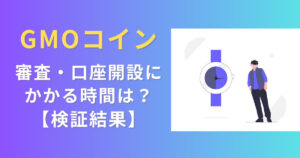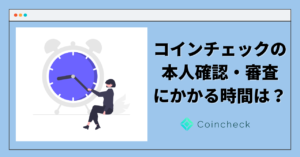「GMOコインで口座を開設する流れを教えてほしい」
「真似すればサクッと口座開設できるような記事を探している」
そんなあなたのために、この記事ではGMOコインで口座開設する方法をまとめました。
「GMOコイン



実は僕も先日、GMOコインで口座開設をしました。
他の取引所でも口座開設したことがありますが、
「GMOコインはとにかくめっちゃ簡単で早い!」
というのが率直な感想です。
手数料も無料なので初心者には特におすすめです。
手順に沿って真似して進めるだけで、スマホでから10分~15分あればできるので、今のうちに口座開設を済ませちゃいましょう。
※口座開設は20歳以上が対象です。20歳以上の方は以下のリンク先から口座開設可能です。
GMOコインに登録するGMOコインで口座開設する流れ【6ステップ】
GMOコインで口座開設する手順は、以下の6ステップです。



各手順を画像付きでわかりやすく解説していきますね。
ステップ1.メールアドレスを登録する
1.まずはGMOコインの公式サイトにアクセスします。
アクセスできたら、右上の「口座開設(無料)」ボタンをタップしてください。


2.GMOコインで使いたいメールアドレスを入力します。
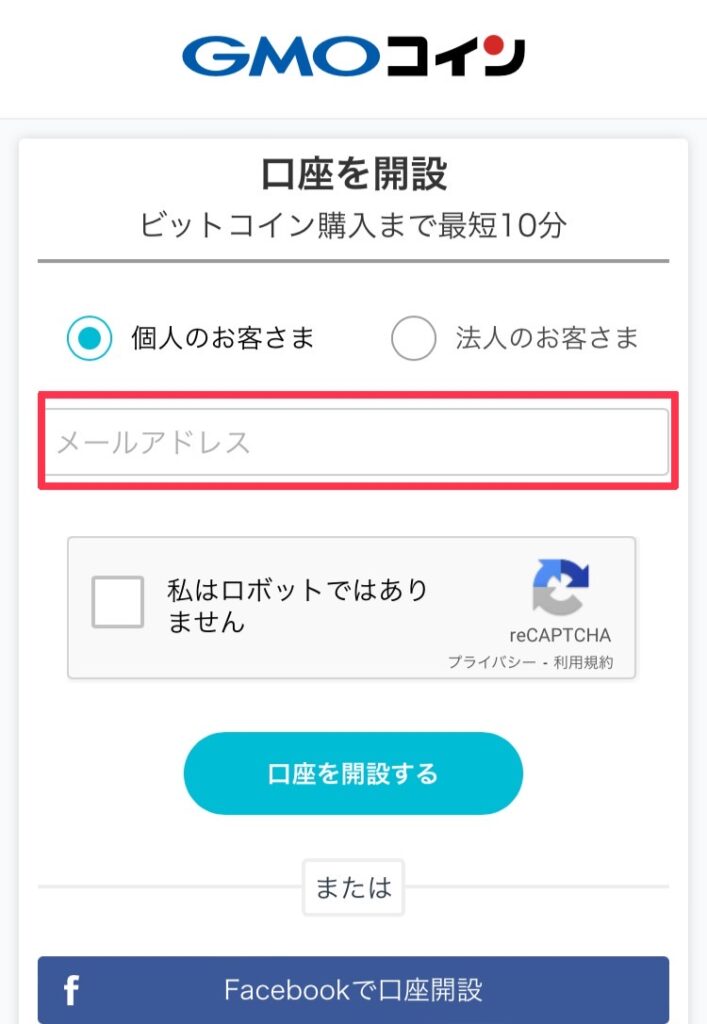
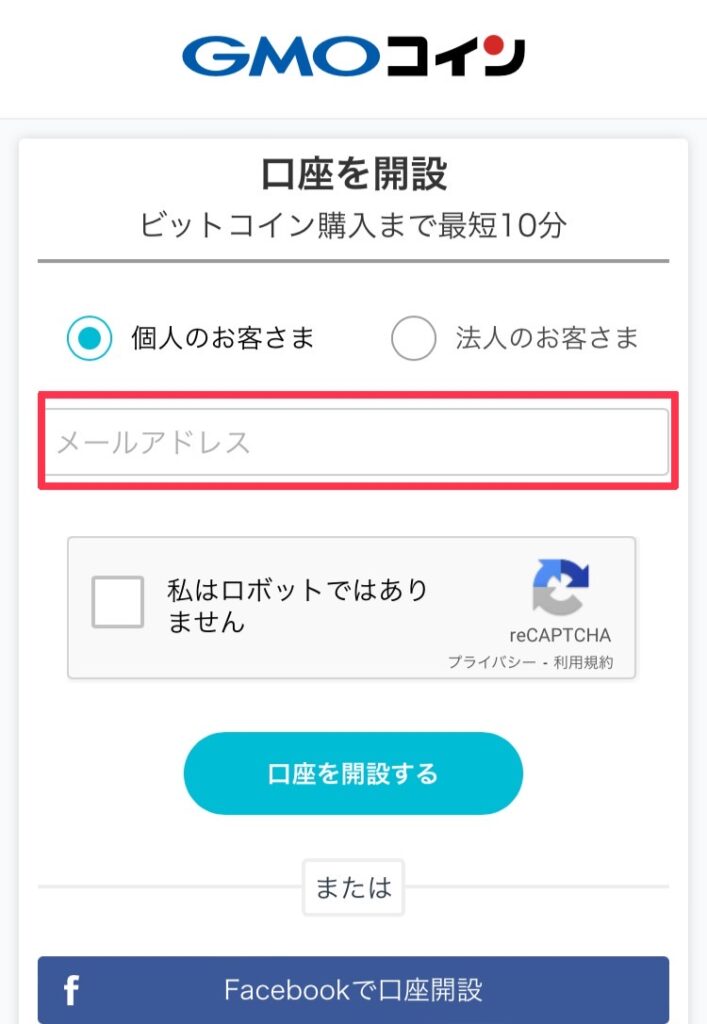
3.「私はロボットではありません」にチェックを入れ、「口座を開設する」をタップします。
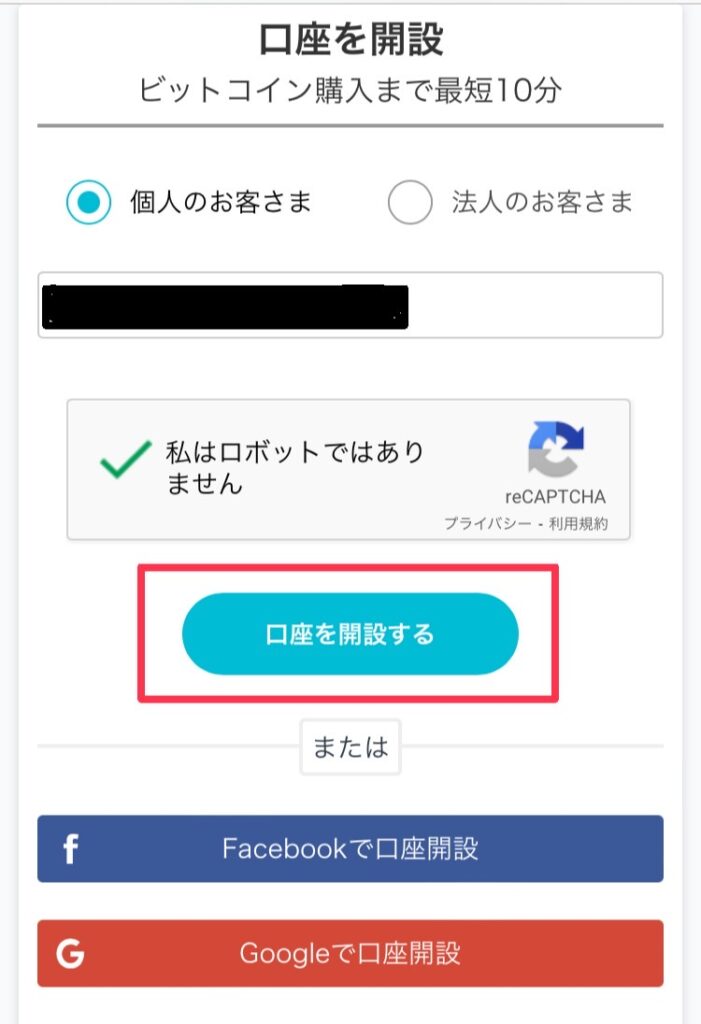
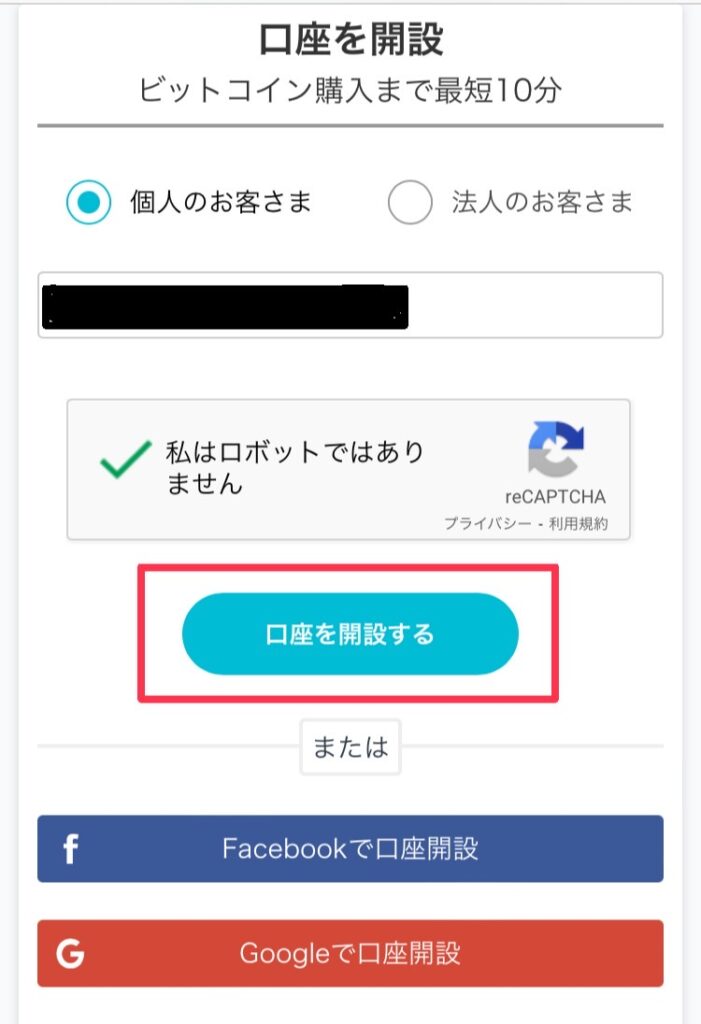



登録したメールアドレス宛にメールが届きます。
きちんと届いているか、チェックしてみてください!
ステップ2.パスワードを設定する
1.メール内のURLをタップします。
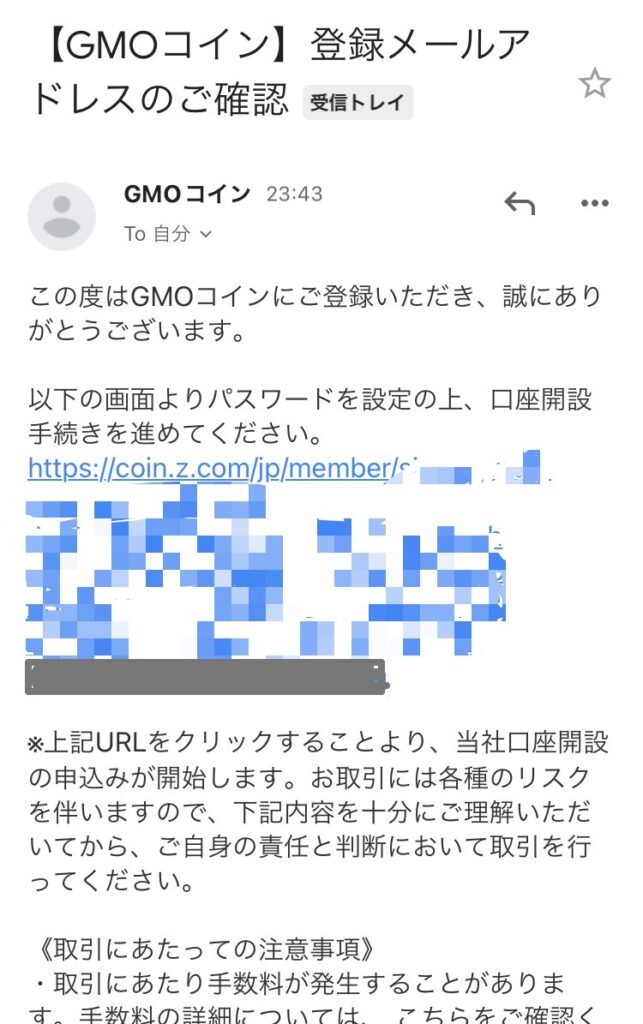
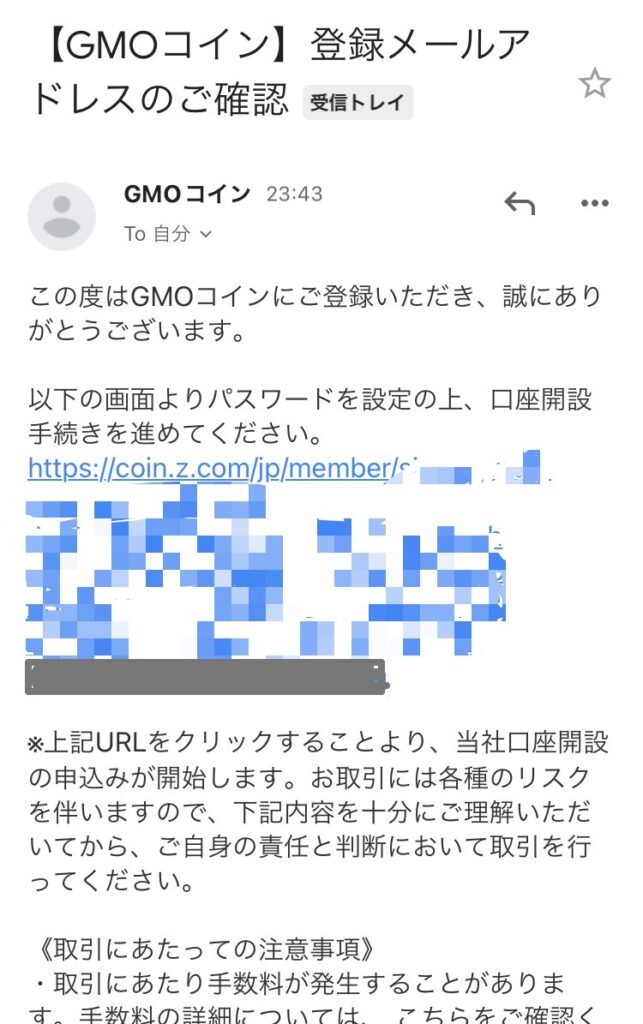
2.任意のパスワードを設定します。
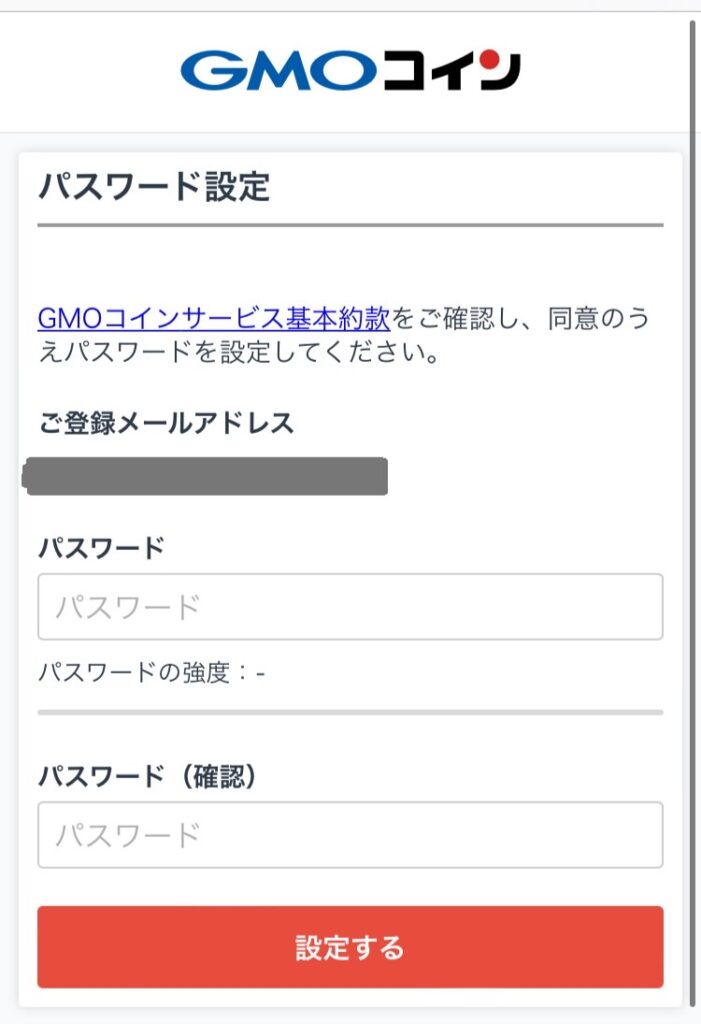
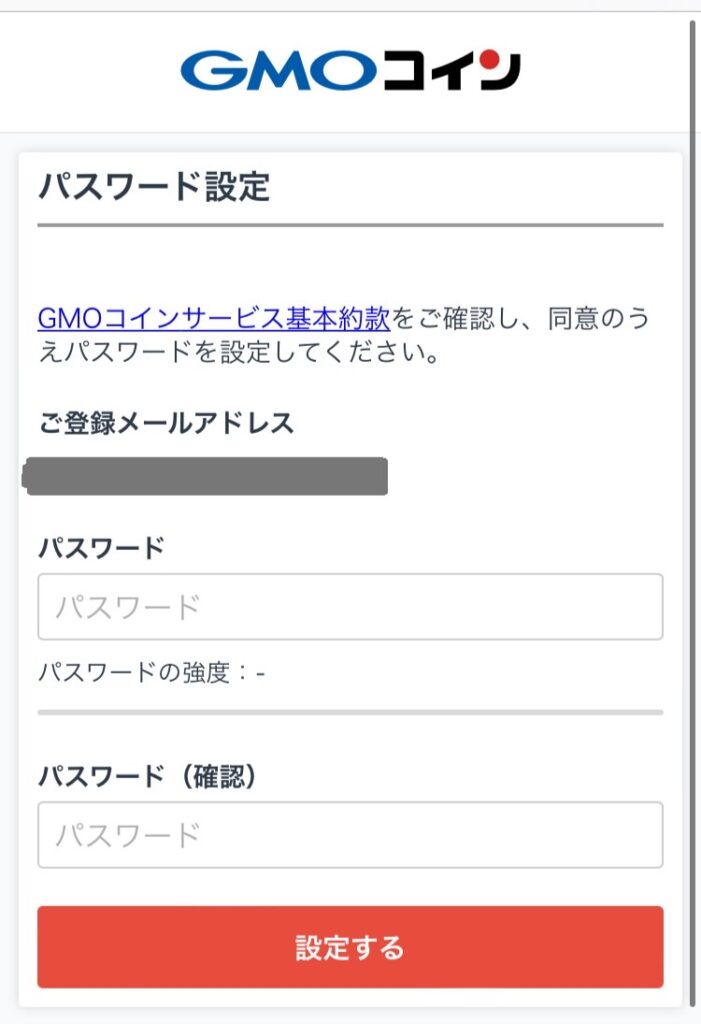



パスワードはこのあとも使用するので忘れないように!
半角英数字を使って覚えやすいものを設定しておきましょう。
3.パスワードが設定完了したら、「ログイン画面へ」をタップして次のステップに進みます。
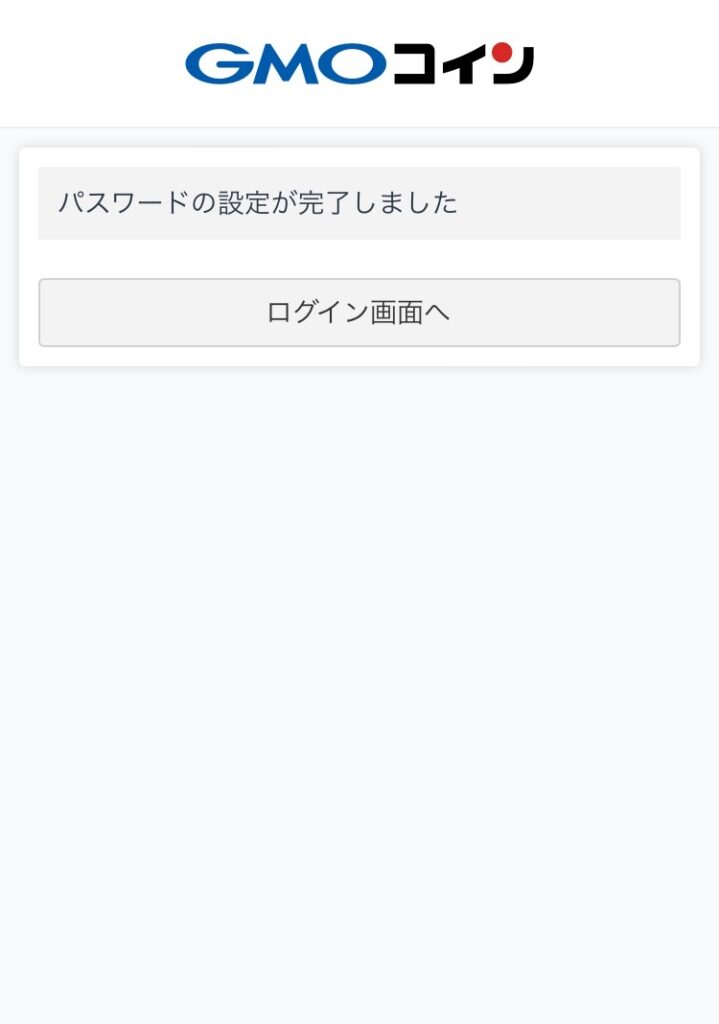
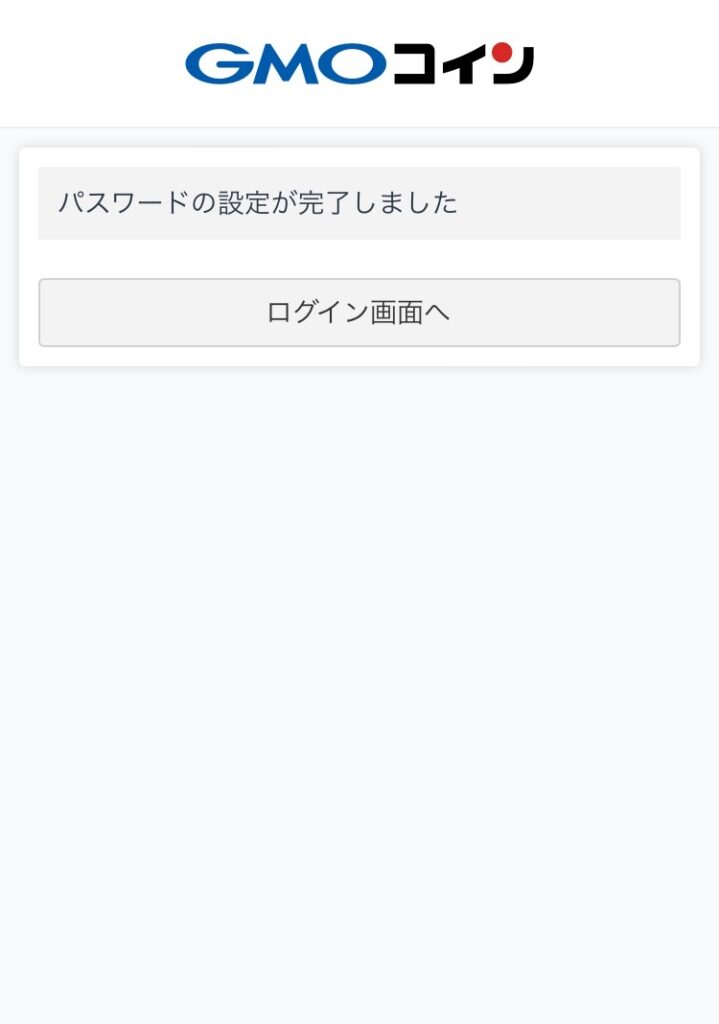
ステップ3.電話番号認証をおこなう
1.登録したメールアドレスとパスワードを使ってログインします。
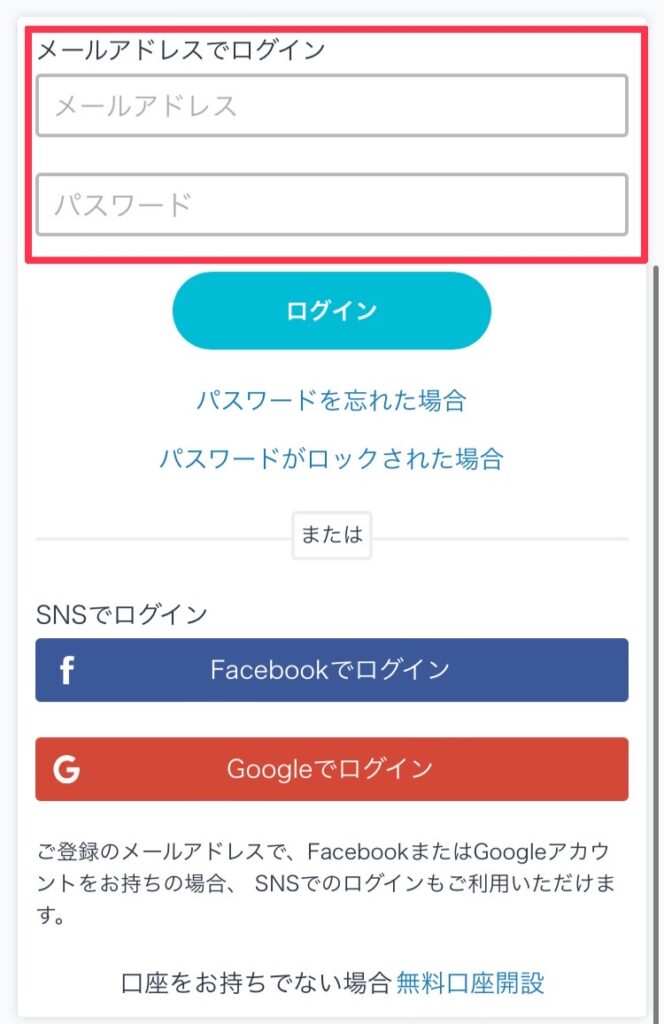
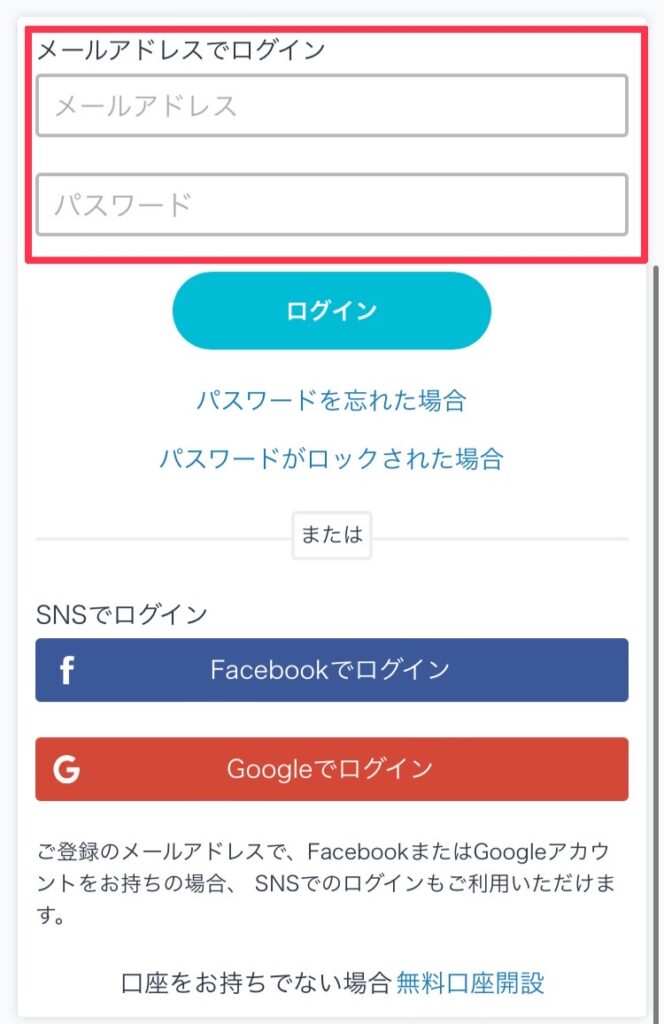
2.自分の電話番号を入力します。
入力できたら「コードを送信」をタップしてください。
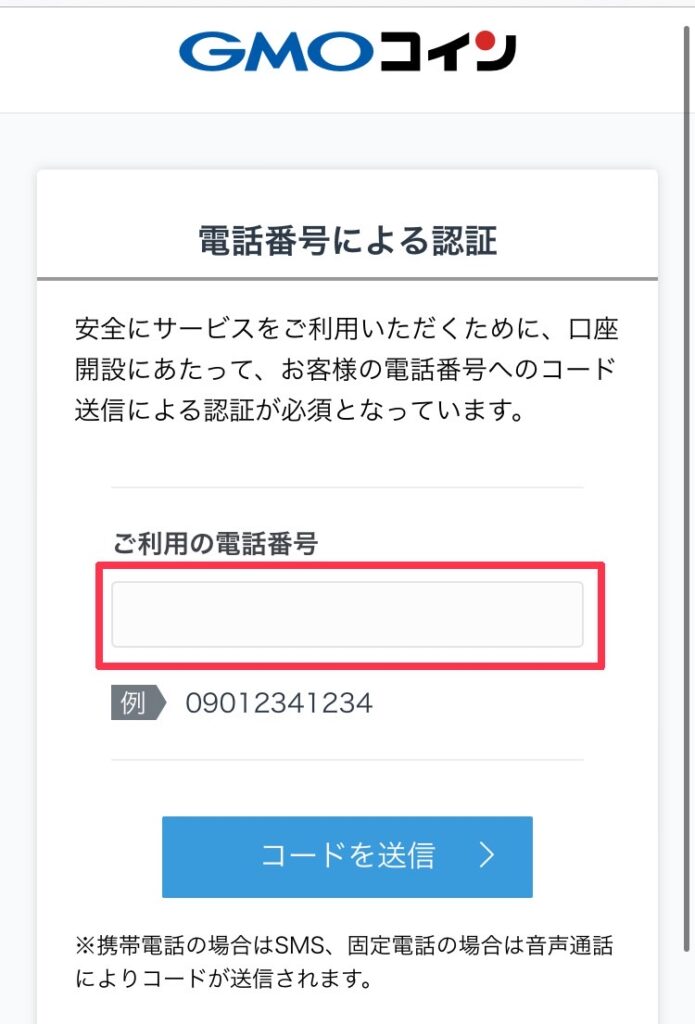
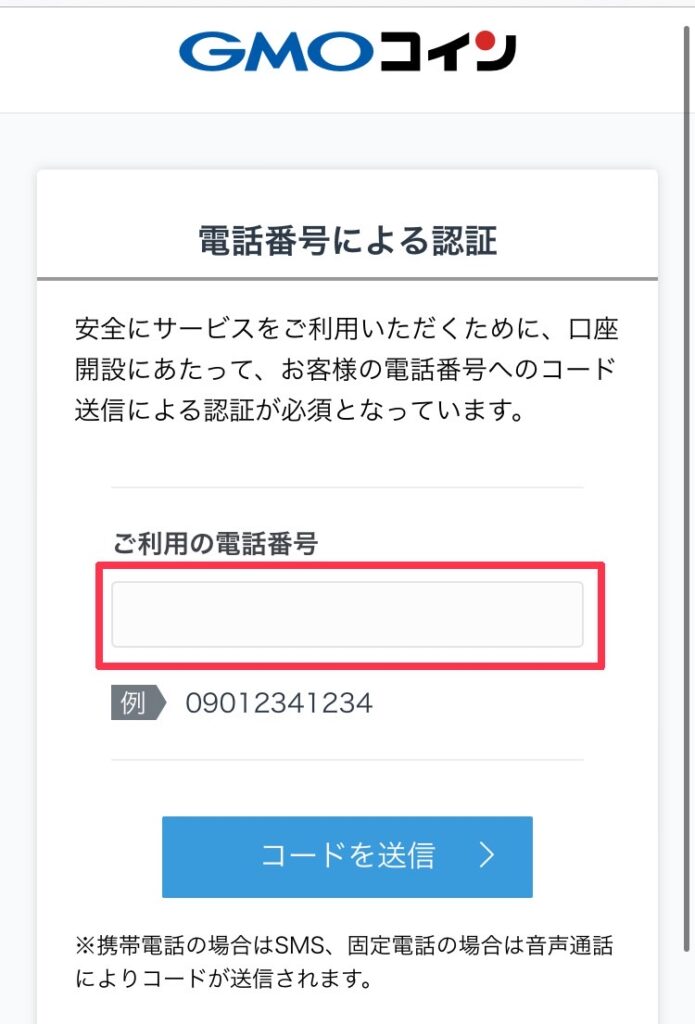
3.SMSに6桁の2段階認証コードが届きます。
コードをコピーして先ほどのGMOコインのページに戻ります。
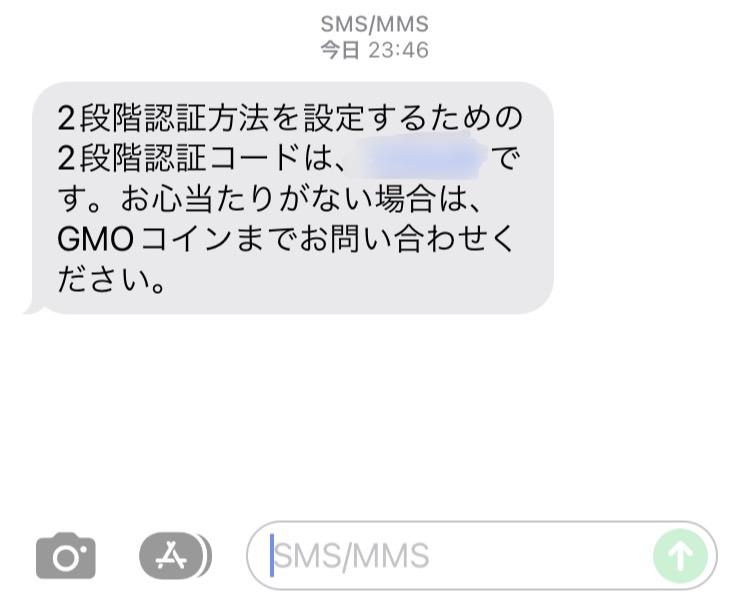
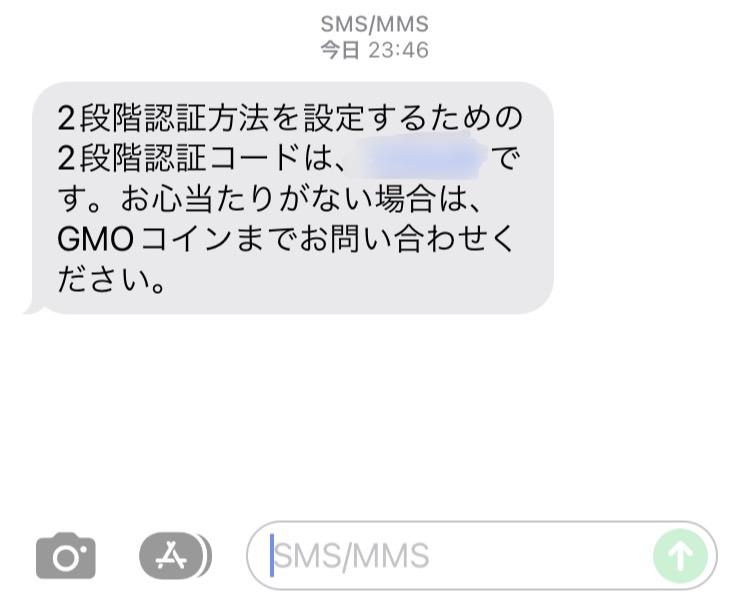
4.「2段階認証コード」の欄にコードを入力し、「認証する」をタップしましょう。
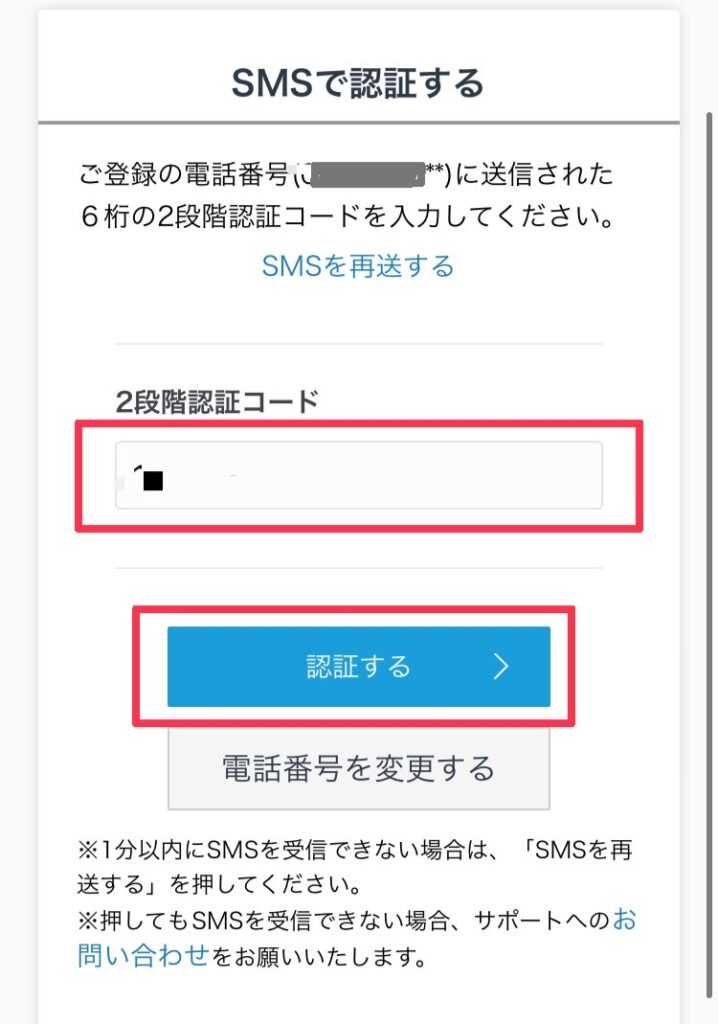
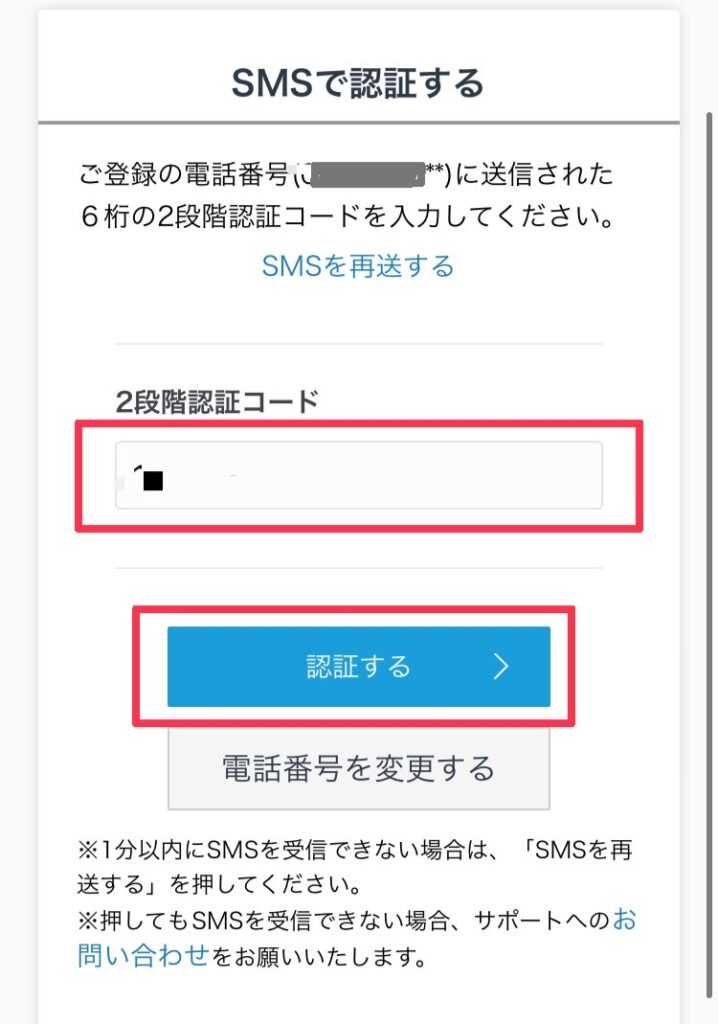
5.認証が完了すると、以下のような画面が表示されます。
下部の「開設申込へ進む」ボタンをタップして次に進みます。
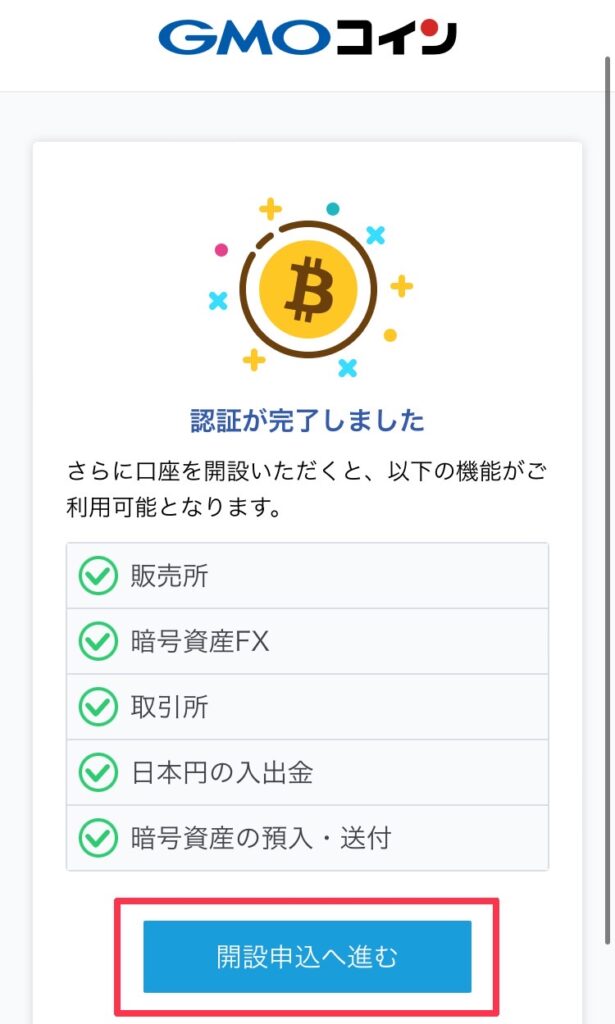
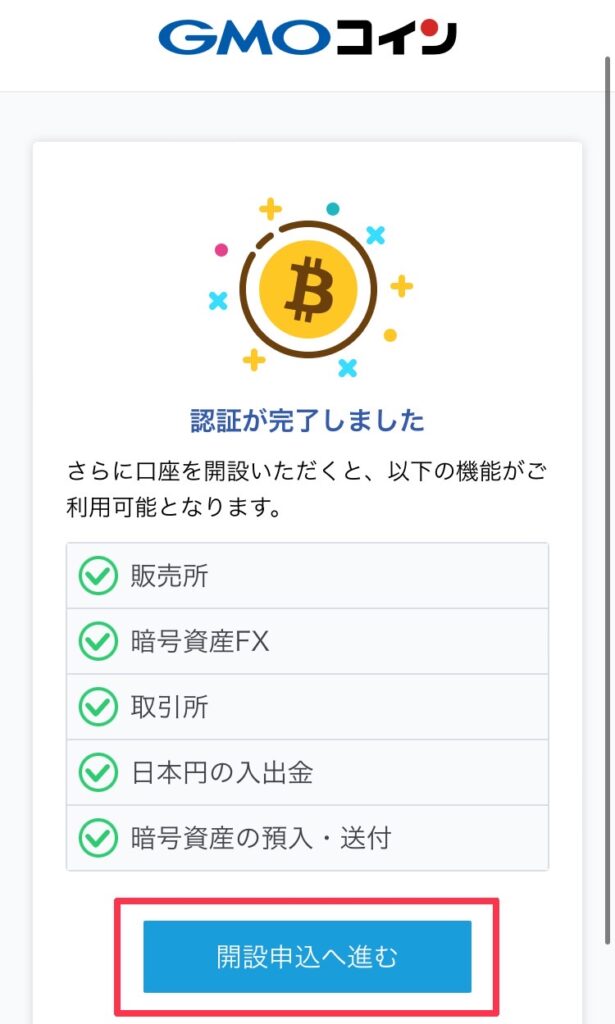



口座開設作業ももうあと半分です!
ステップ4.基本情報を登録する
1.名前や生年月日、住所などの基本情報を順番に入力していきます。
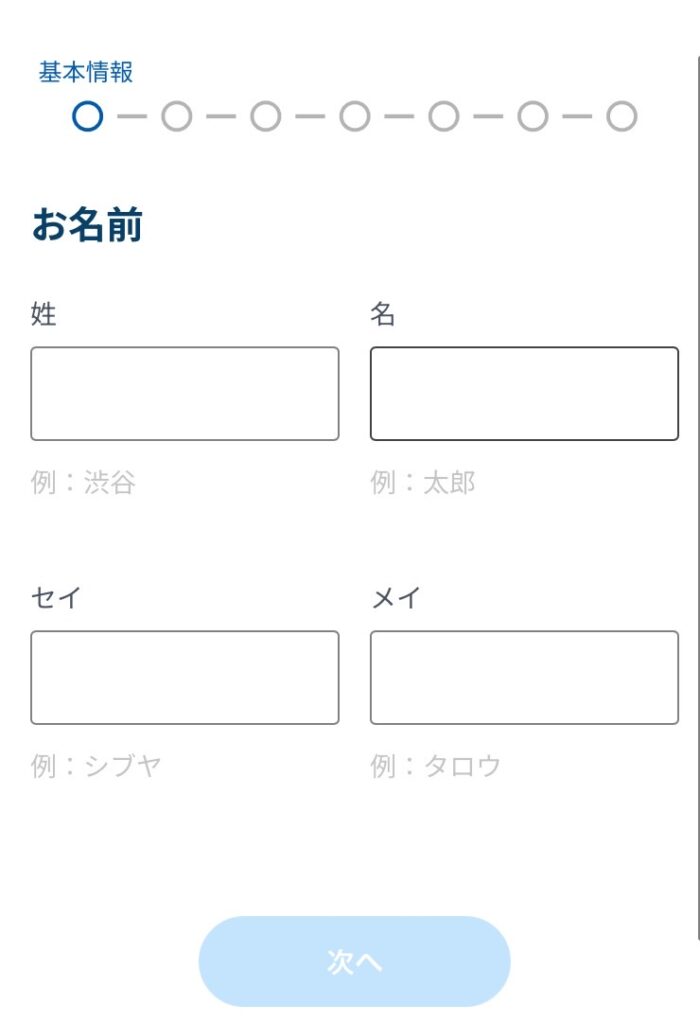
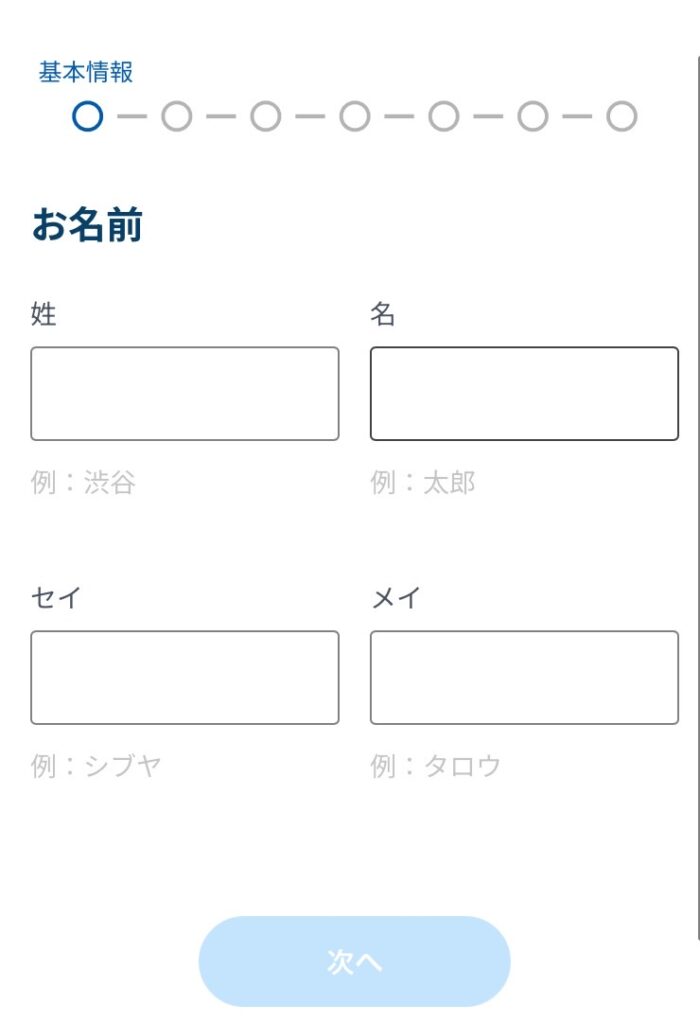
入力項目には、たとえば以下のような項目があります(ここに掲載している以外の項目もいくつかあります)。
- 名前・性別・生年月日
- 郵便番号・住所・国籍
- 職業・主な収入源・年収
- 金融資産
- 暗号資産の取引経験
- 口座開設の動機
- 取引の目的



少し項目が多いと感じるかもしれませんが、選択するだけの項目も多いです。
それぞれ指示に沿って入力しましょう!
2.基本情報をひと通り入力できたら、下部にチェックボックスが表示されます。
チェックして「ご本人確認書類の提出へ」をタップしましょう。
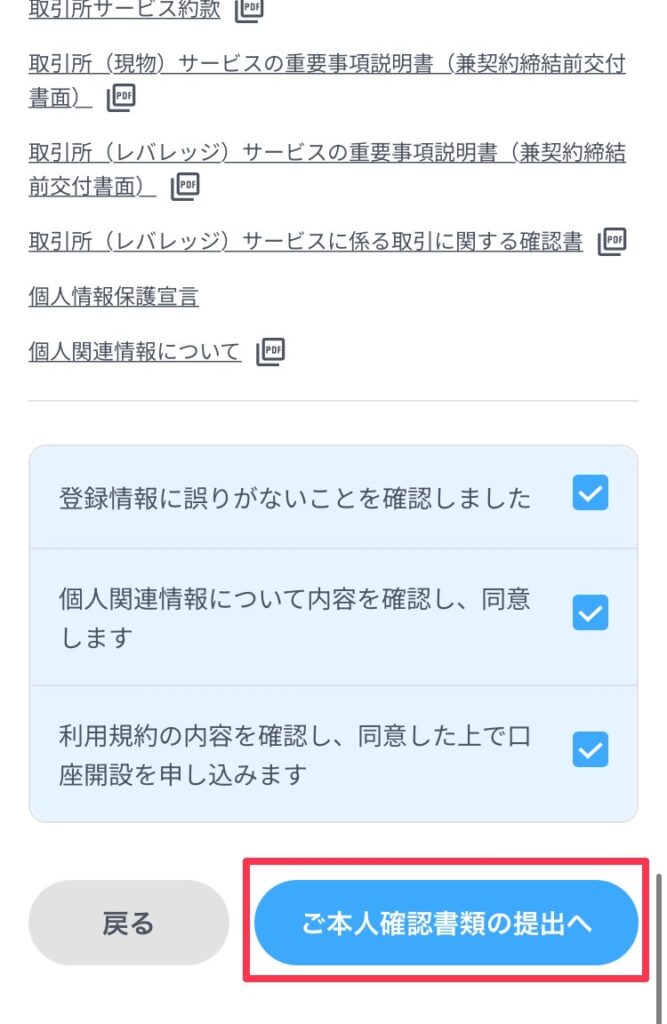
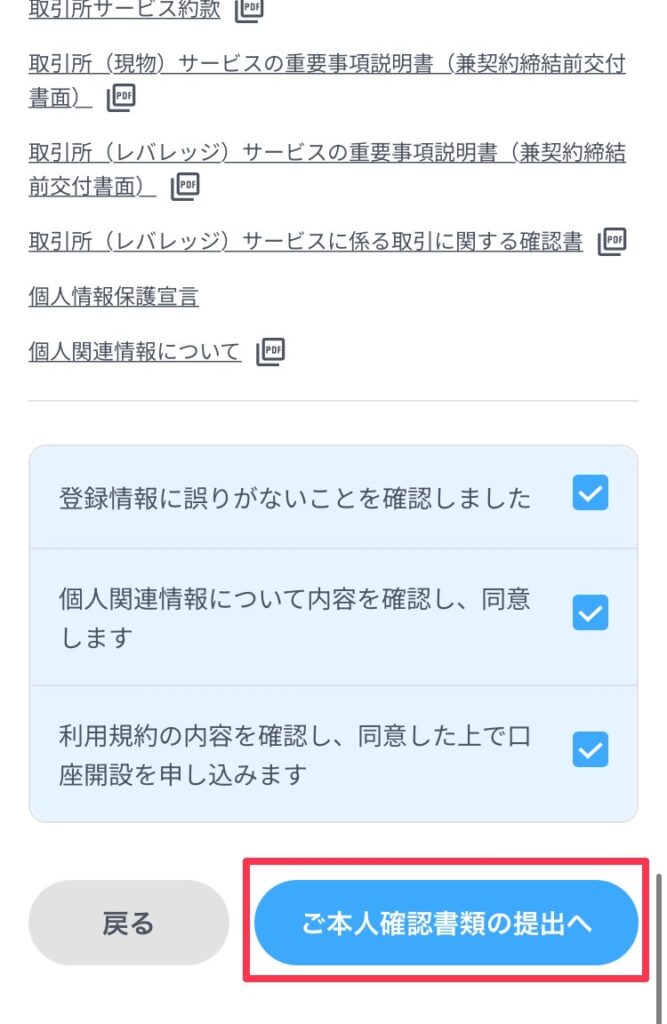
ステップ5.「かんたん本人確認」をおこなう
1.ステップ4を終えたら、以下のような画面が表示されるはずです。
そのまま本人確認作業をおこなっていきます。
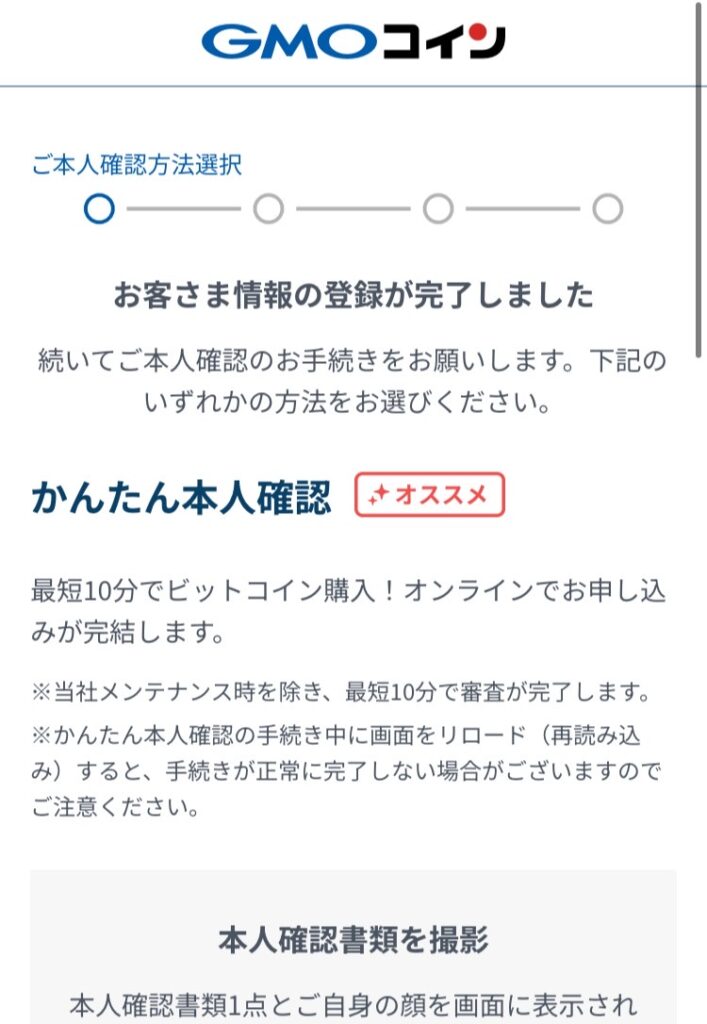
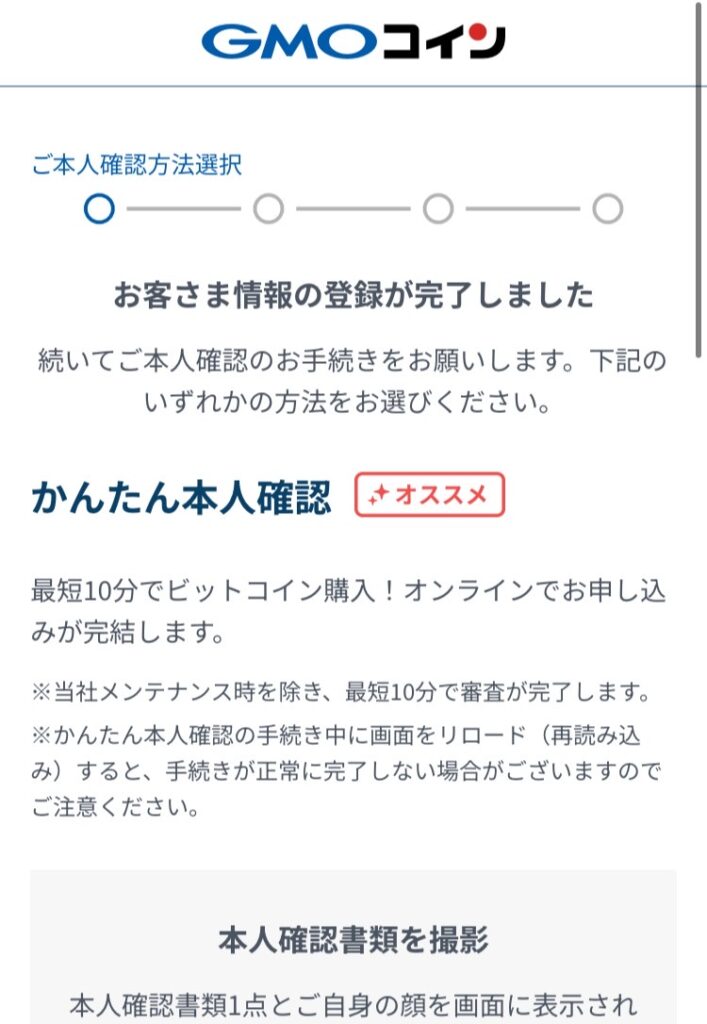
2.「かんたん本人確認」の「選択する」ボタンをタップしましょう。
「かんたん本人確認」とは、スマートフォンで顔写真と本人確認書類を撮影して本人確認をおこなう方法です。
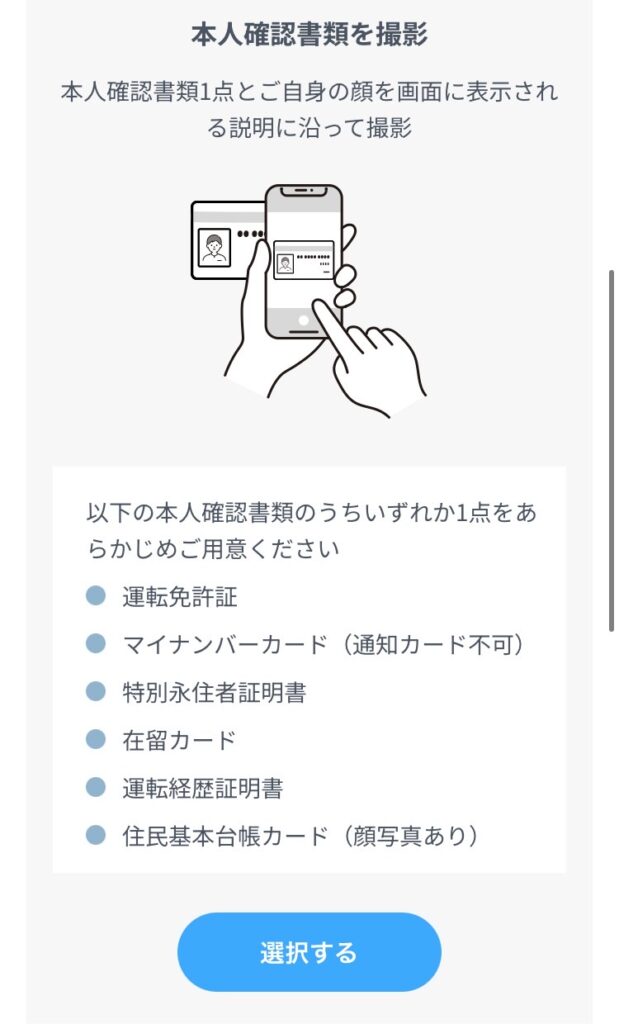
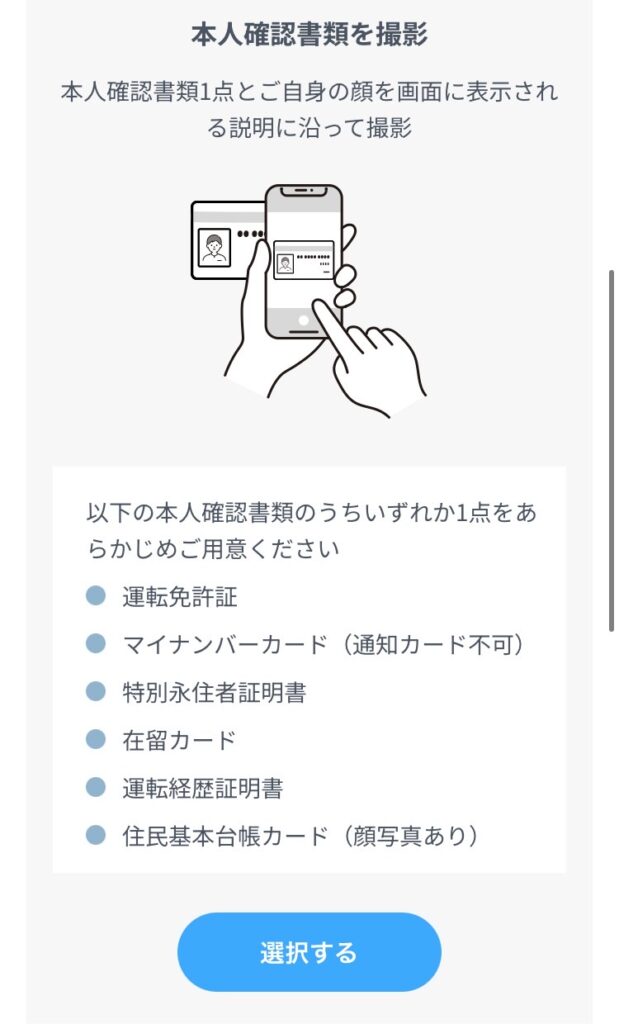



本人確認手続きは
・「かんたん本人確認」
・「画像アップロード」
の2種類から選択できますが、「かんたん本人確認」がおすすめです。
「画像アップロード」だと、最短10分での口座開設にはなりません(2~3営業日)。
【必要な本人確認書類】
・運転免許証
・マイナンバーカード
・特別永住者証明書
・在留カード
・運転経歴証明書
・住民基本台帳カード
上記のうちいずれか1つを手元に用意しておきましょう。
3.「本人確認を始める」をタップします。
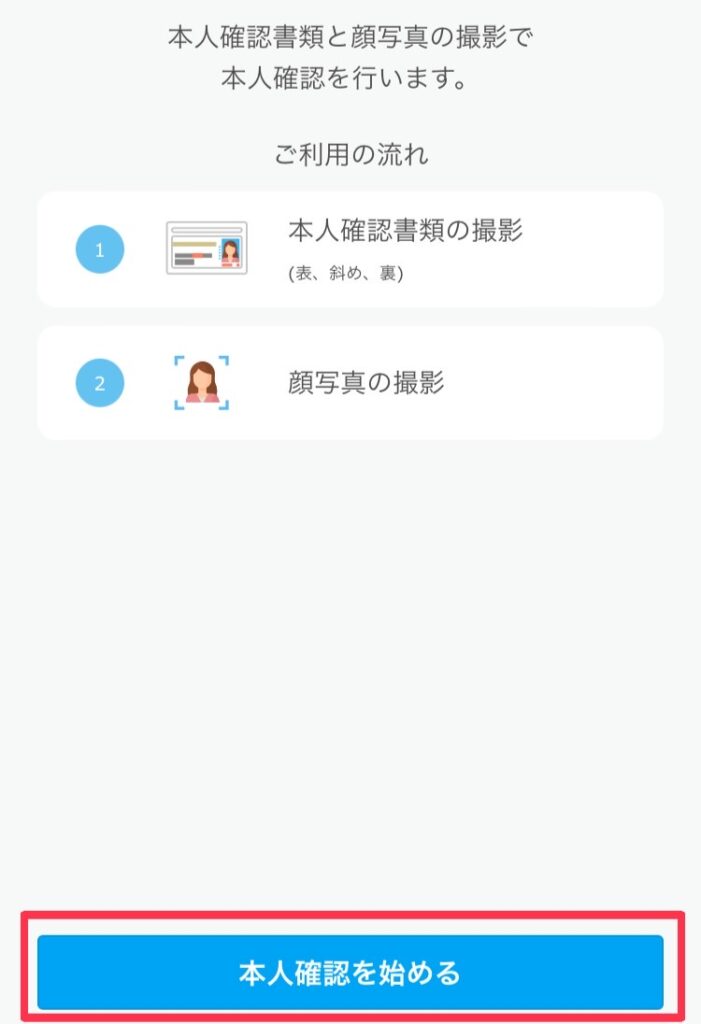
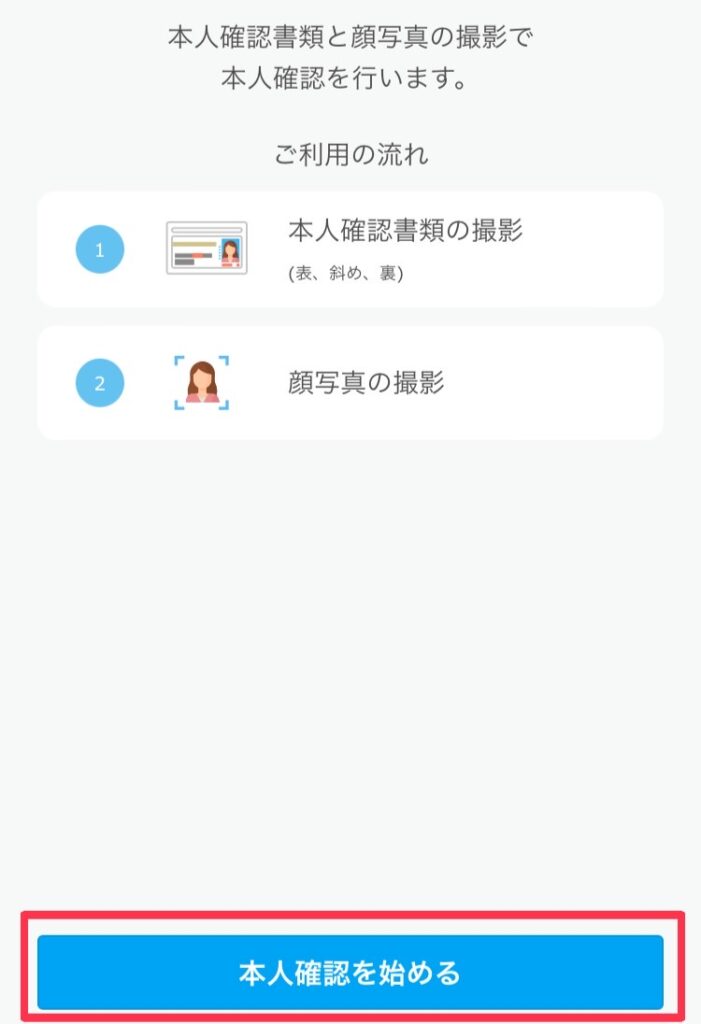
4.利用する本人確認書類を1つ選択します。
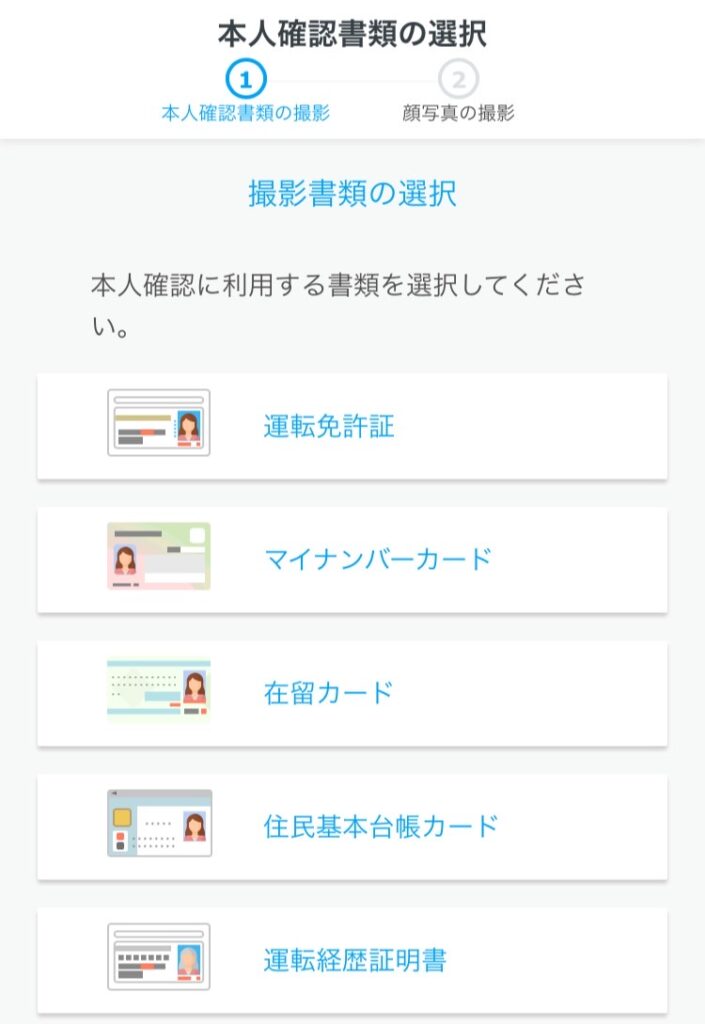
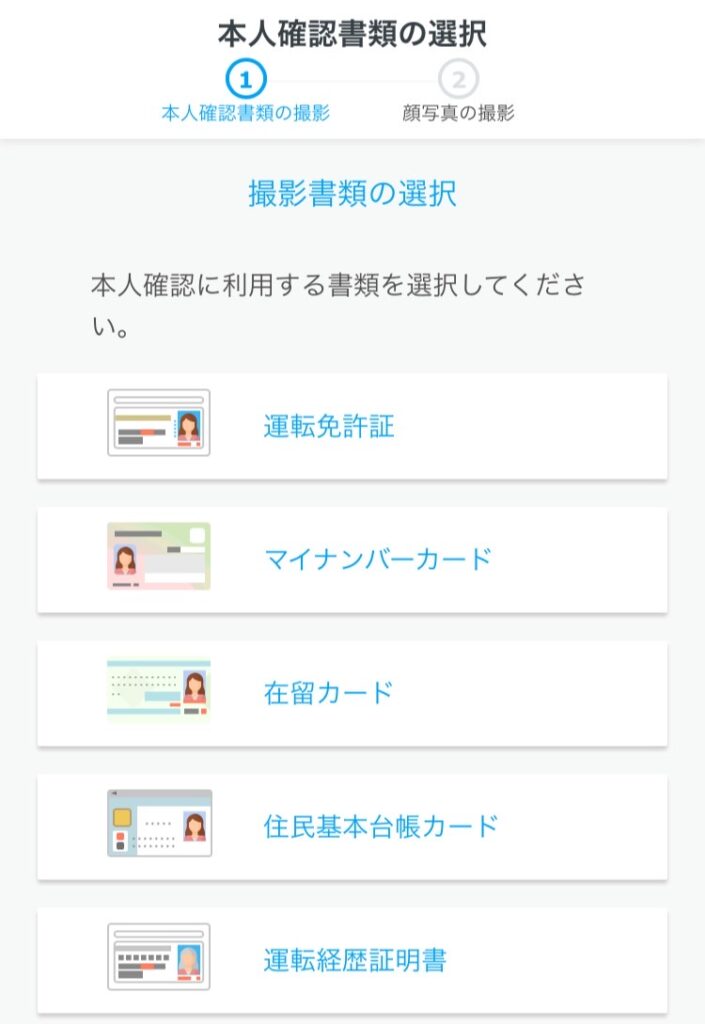
5.本人確認書類の撮影をおこないます。
指示に沿って「表面」と「斜め」の2枚を撮影します。※カメラへのアクセスを許可する必要があります。
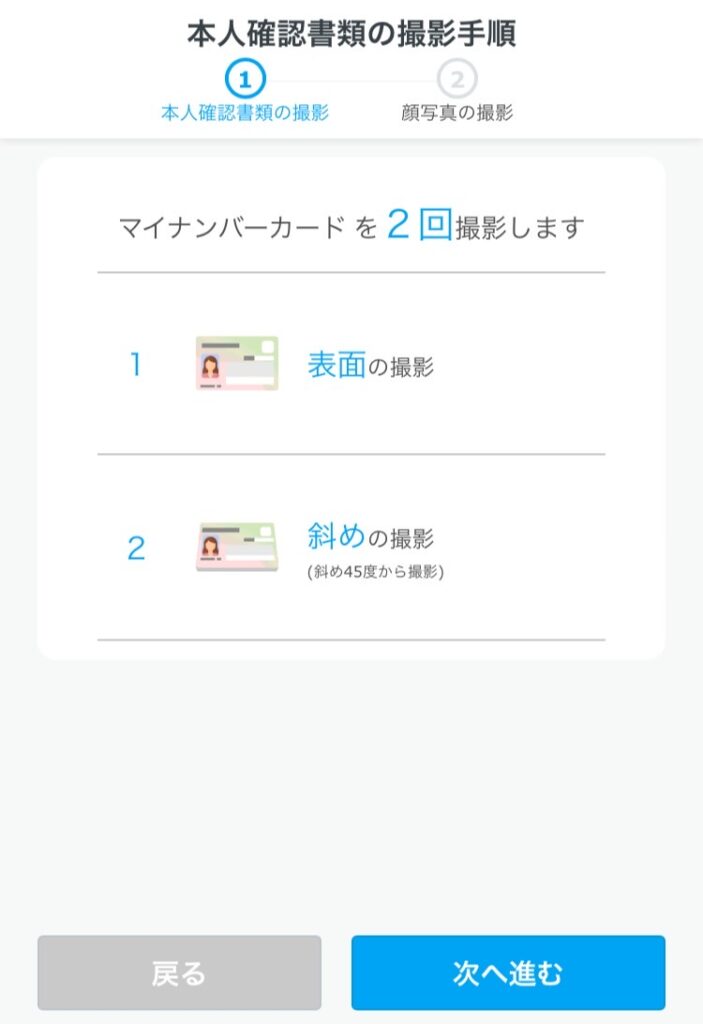
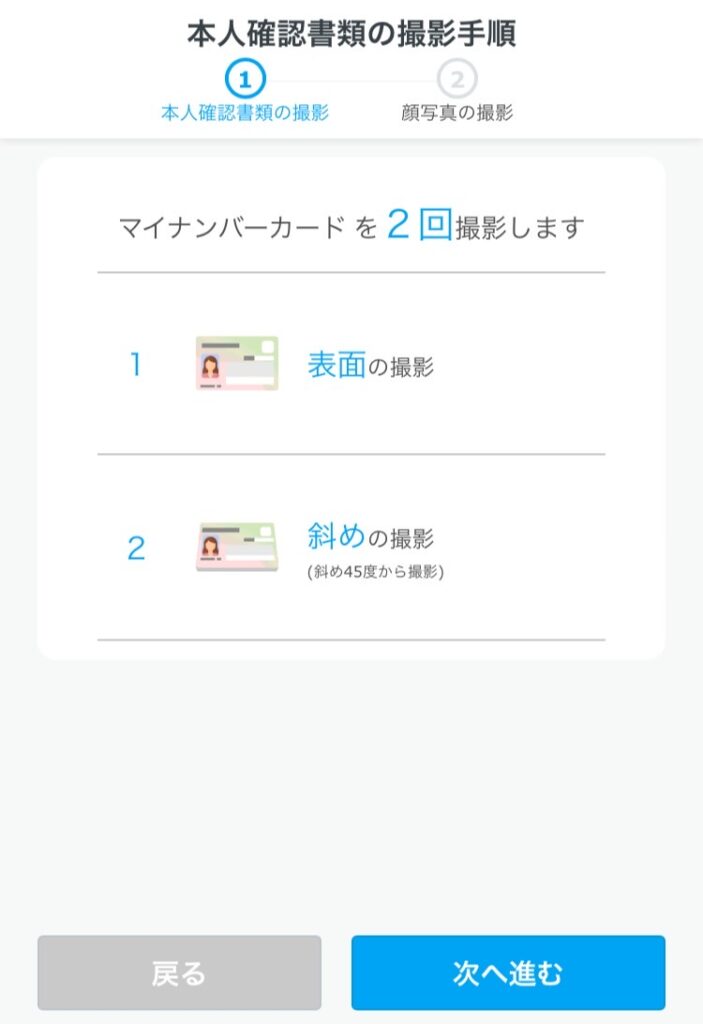
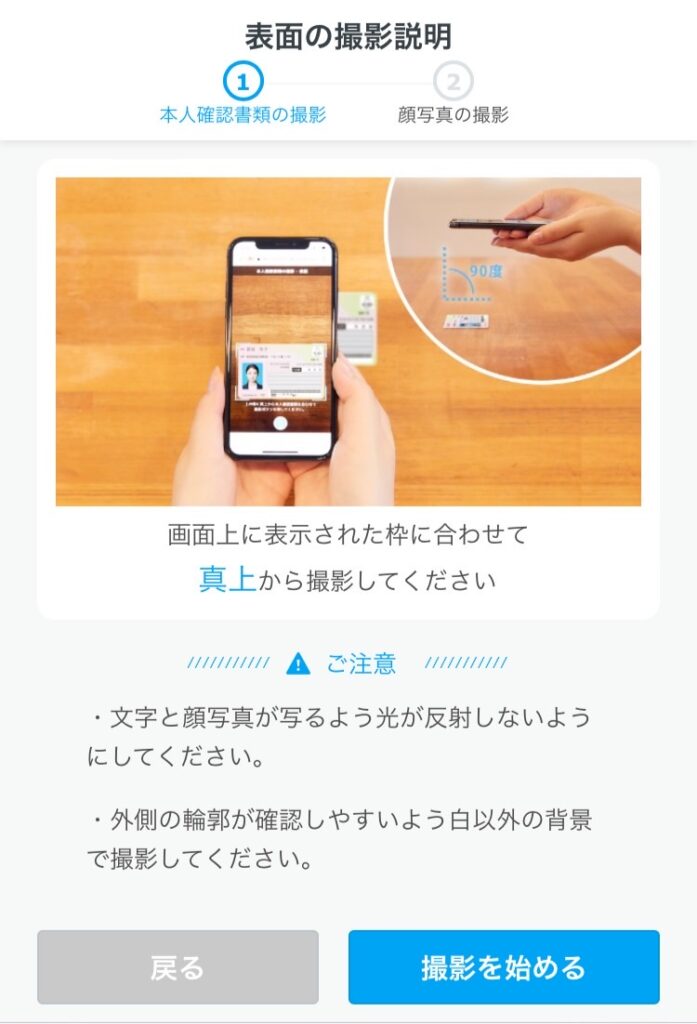
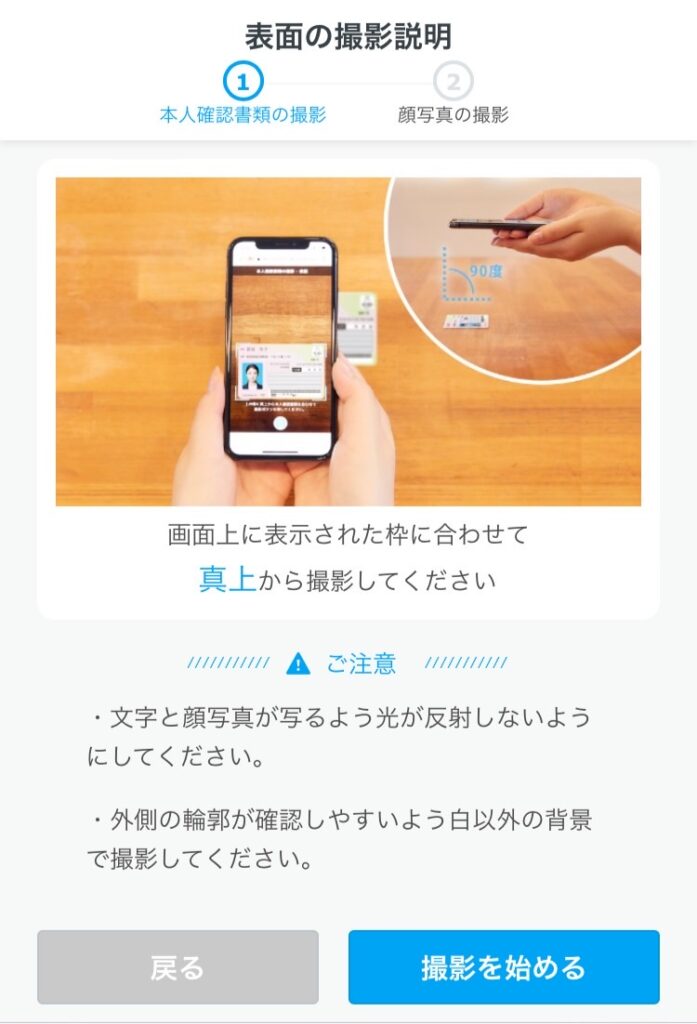
6.続いて、顔写真の撮影をします。
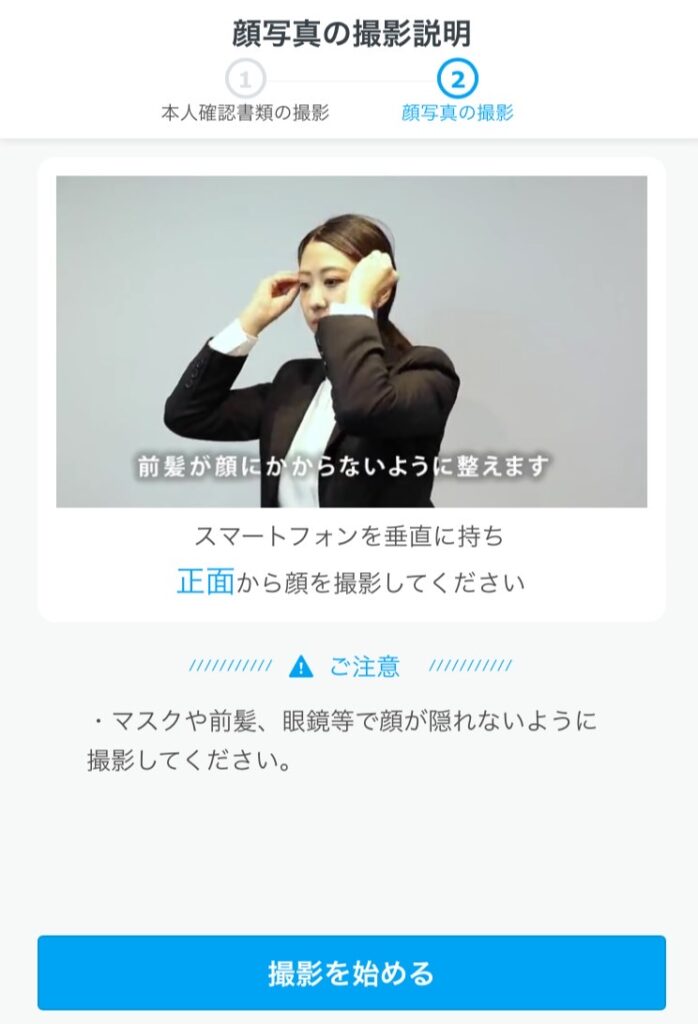
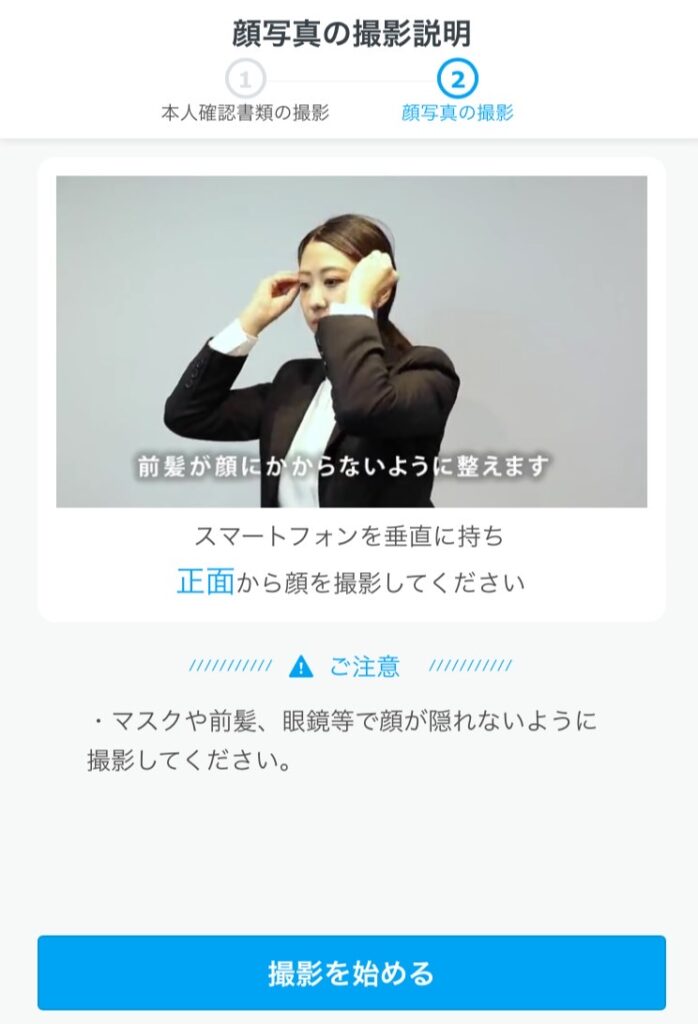
7.本人確認書類と顔写真の撮影が完了すると、以下のような画面が表示されます。
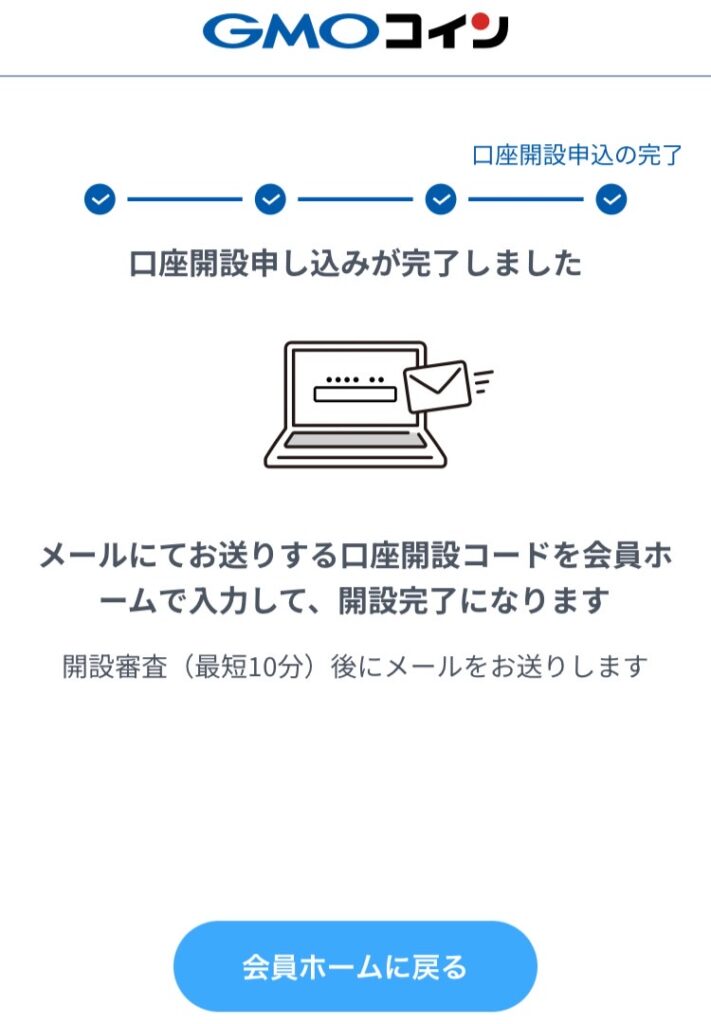
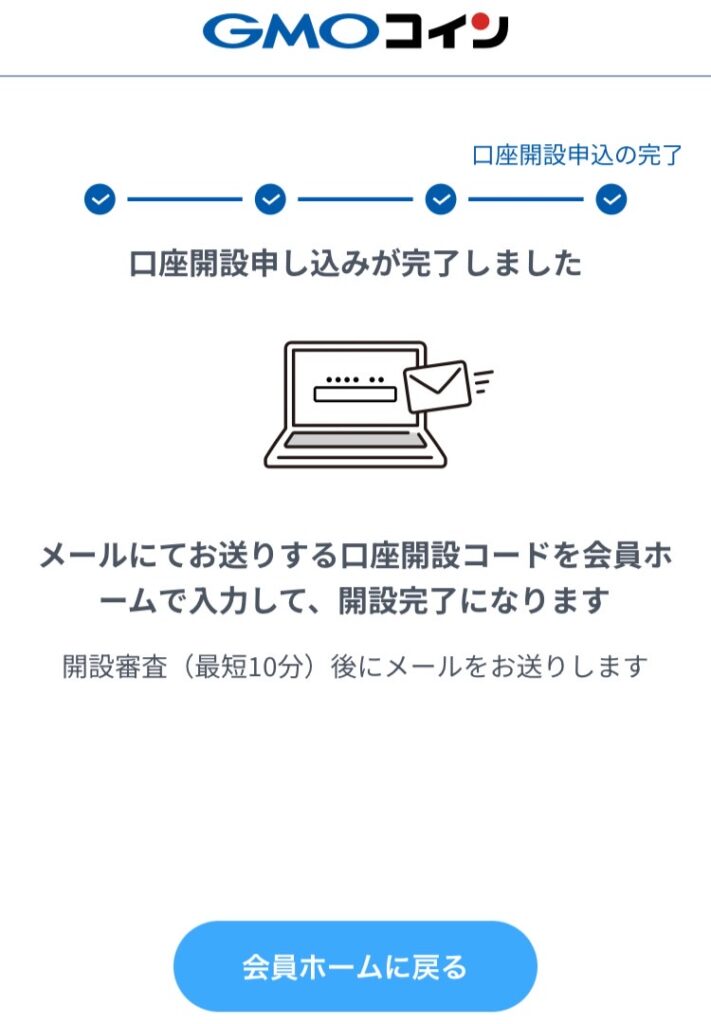



まだ口座開設は終わりではありません!もう少しです。
10分以内に審査がおこなわれ、メールが届きます。
メールが届くまで少し待ちましょう。
ステップ6.口座開設コードを入力して完了
1.メールが届いたら、「口座開設コード」が添付されているのでコピーしましょう。
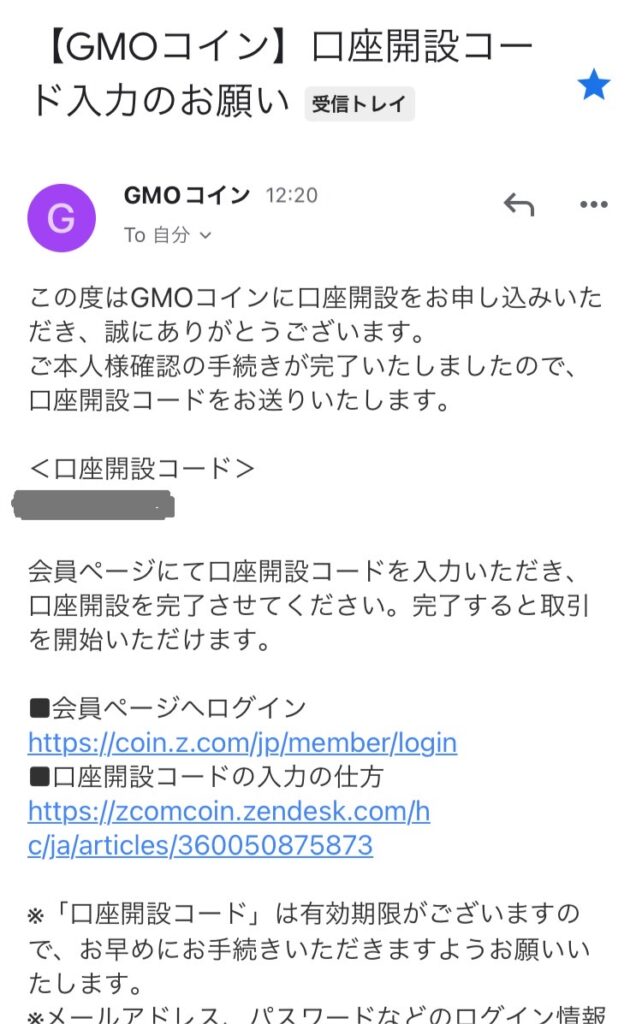
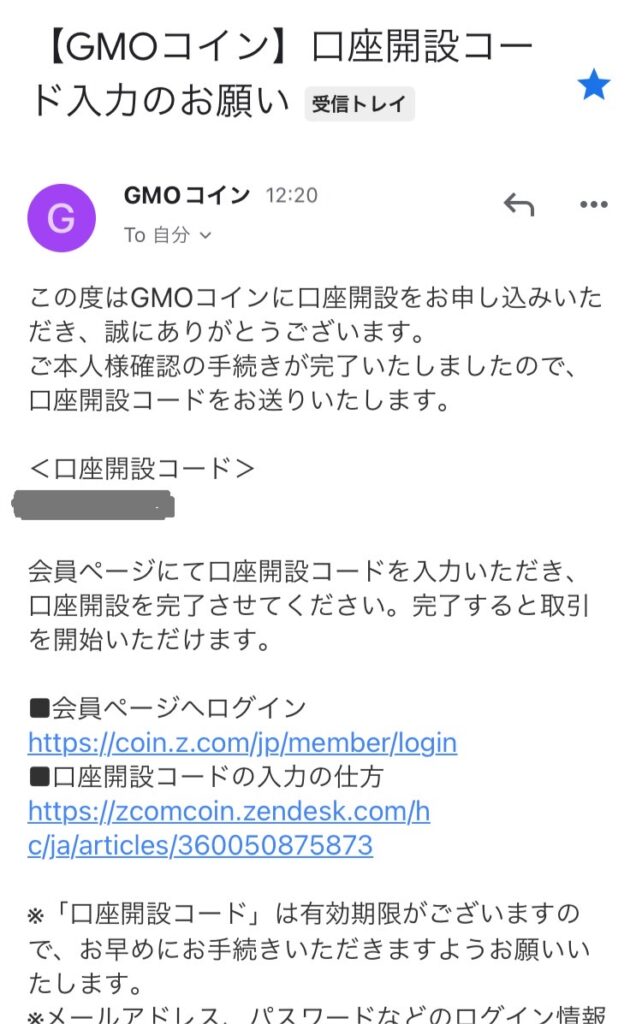
2.メール内の「会員ページへログイン」をタップしてログインします。
下部に「口座開設コード」の入力欄があります。
先ほどコピーしたコードを貼り付けて「口座開設」をタップしてください。
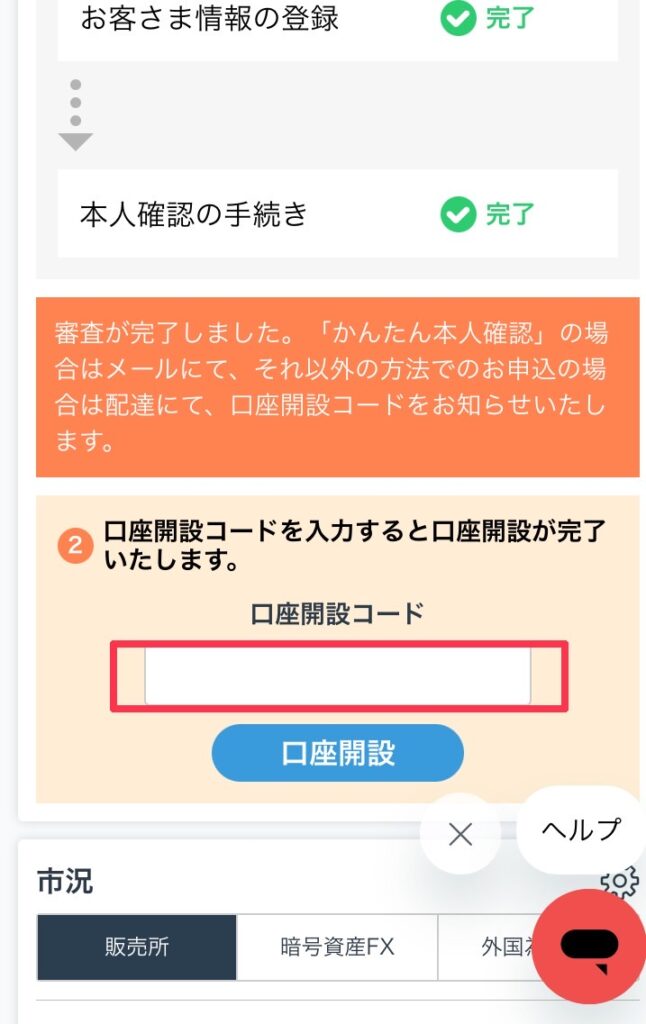
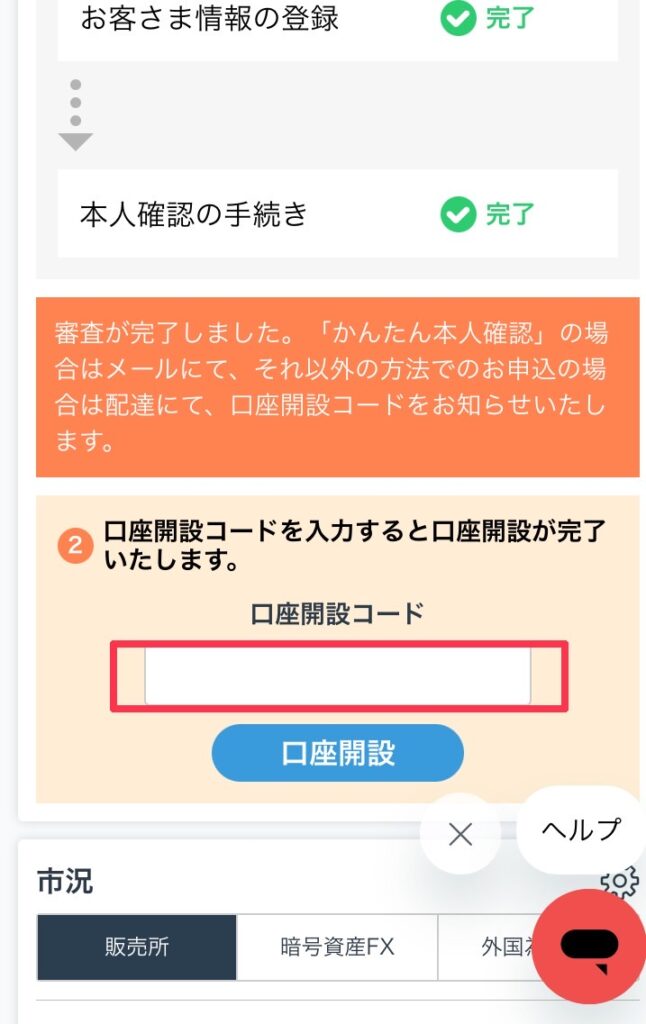
3.SMS宛に2段階認証コードが届くので、コードを入力して「認証する」をタップします。
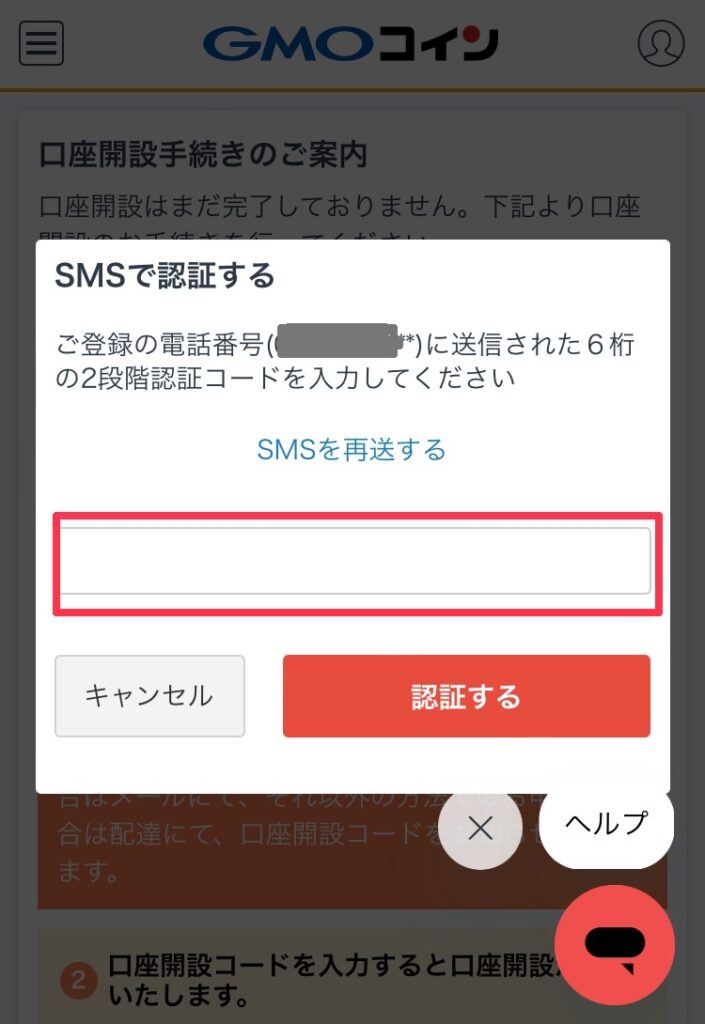
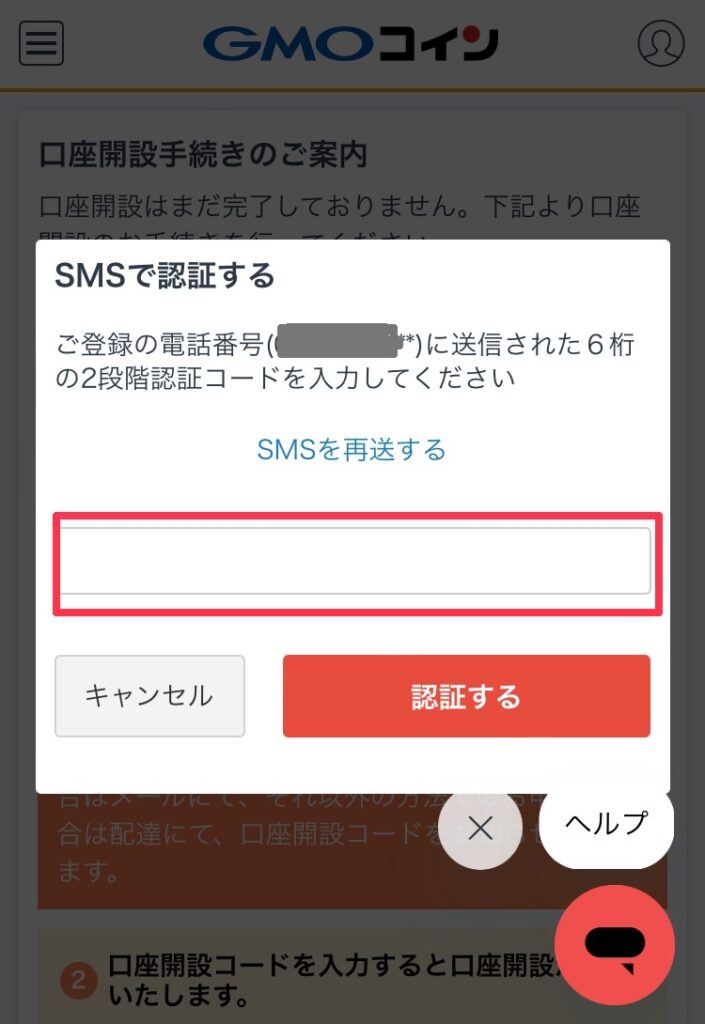
4.以下のような画面が表示されれば完了です。
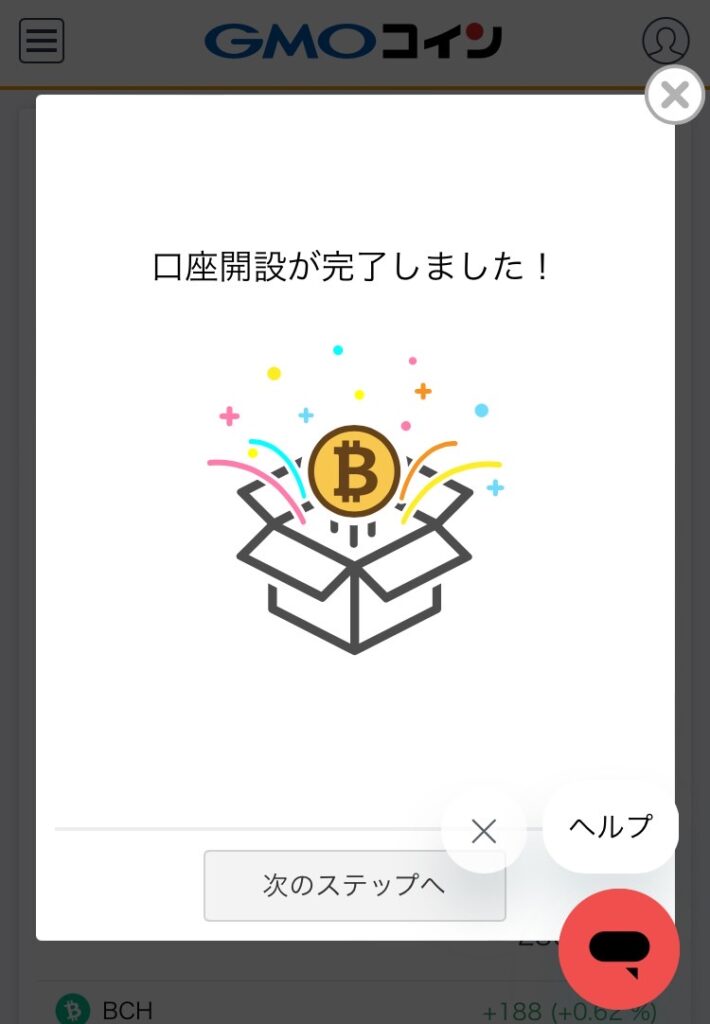
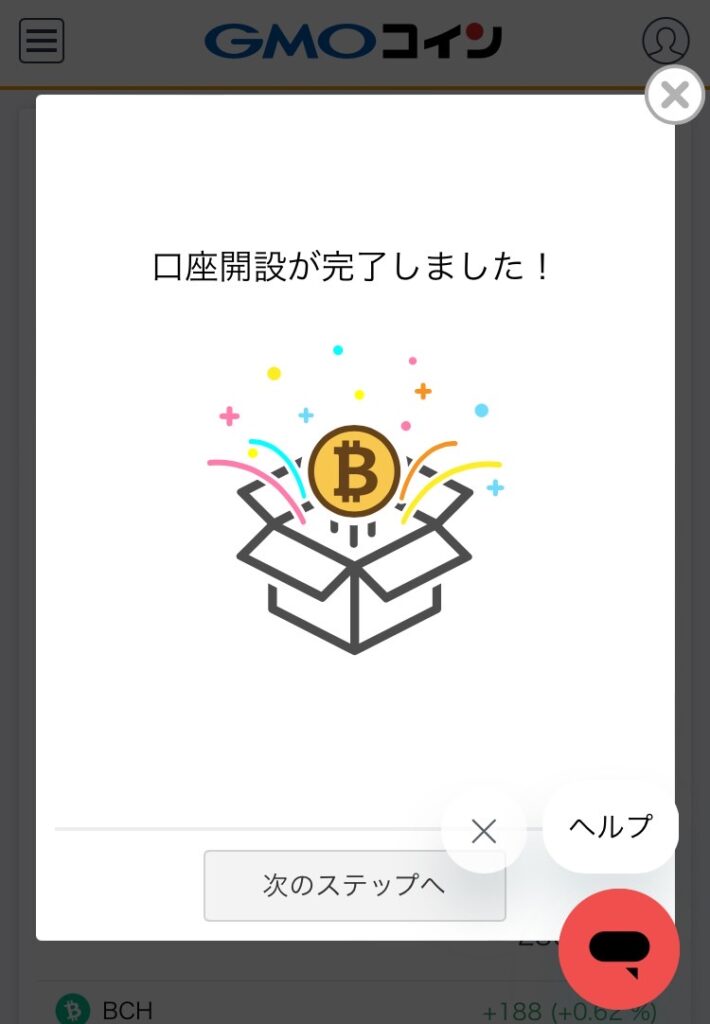



ここまでの手続き、お疲れ様でした!
これで口座開設の手続きはすべて完了です。
晴れてGMOコインデビュー、おめでとうございます。
GMOコインの審査にかかる時間は?



僕の場合、審査にかかった時間はたったの6分でした!
12時14分に申込み完了 → 12時20分には審査完了メールを受信。
このスピードには正直、驚きました。
しかも僕が申込みをしたのは日曜日です。
GMOコインの公式ページにも次のように記載がありました。
休日(土日祝日)であっても9:00~24:00に完了した「かんたん本人確認」でのお申込については、最短10分での審査完了、お取引開始を実現いたしました。
お申込の審査体制強化により「平日も休日も最短10分」での取引が可能に! | ビットコイン・暗号資産(仮想通貨)ならGMOコイン
不備がなければ10分以内に審査は完了するようです。
口座開設手続きが完了できなかった場合は?
不備があった場合には下記のようなメールが届くことがあります。
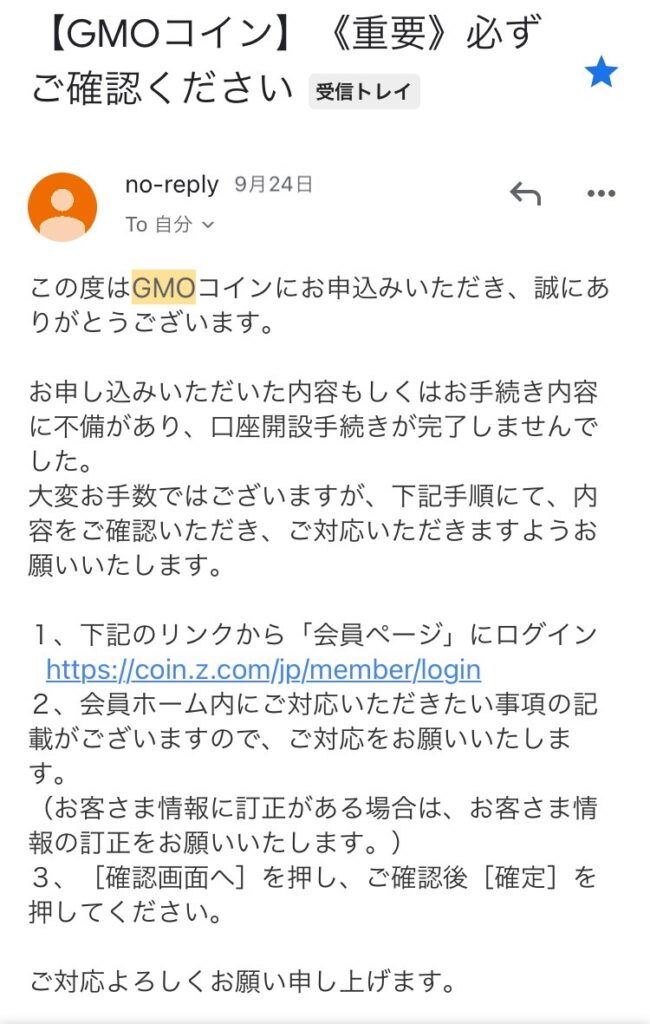
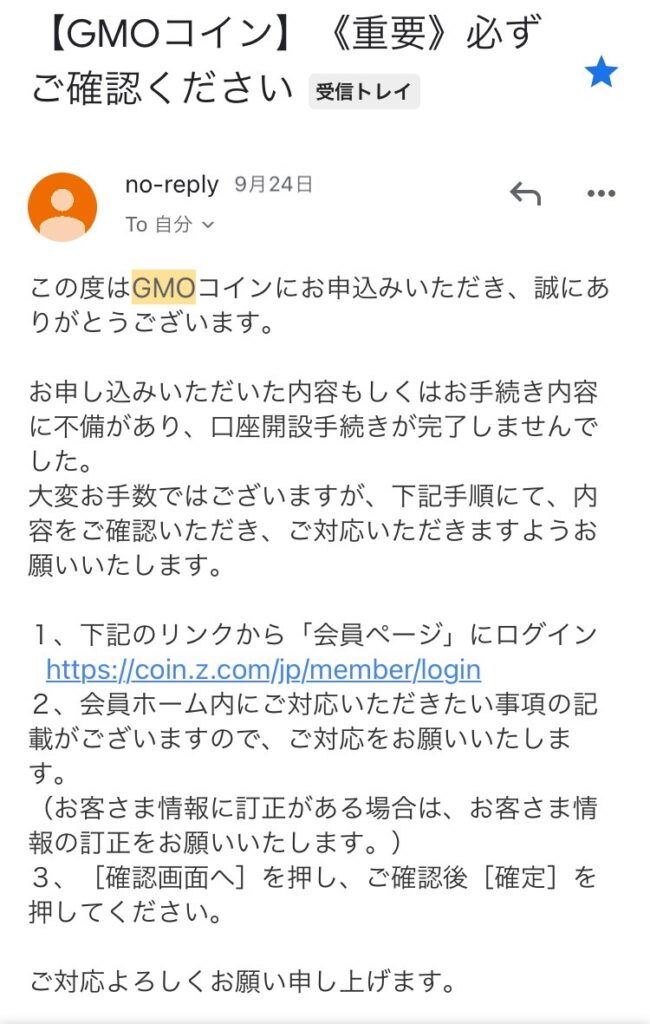
このような場合、再度、一部の手続きをやり直す必要があります。
【よくある不備の要因】
・本人確認書類と登録基本情報の不一致
・本人確認書類・顔写真が不鮮明
・本人確認書類自体に不備がある



本人確認書類の撮影で写真がぼやけていたりすると、やり直しになる可能性が高いので、注意しましょう!
【まとめ】GMOコインでサクッと口座解説して仮想通貨をはじめてみよう
GMOコインで口座開設する流れをご説明しました。
仮想通貨の取引をはじめるには、GMOコインのような取引所での口座開設が必要になります。
GMOコインは「手数料無料」「口座開設最短10分」という嬉しい特徴があるので、ぜひサクッと口座開設してみてください。